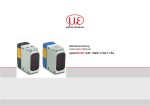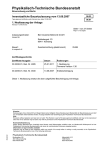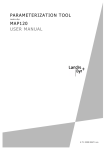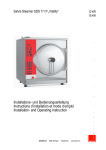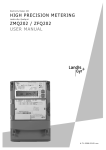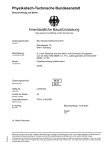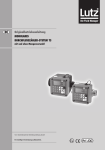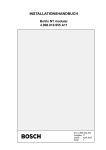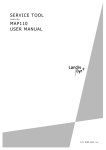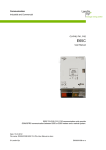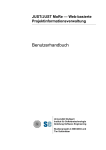Download MAP120 - Landis+Gyr
Transcript
Software Tools MAP Parameter Editor MAP120 Benutzerhandbuch Datum: 31.01.2014 Dateiname: D000011153 MAP120 User Manual de.docx © Landis+Gyr D000011154 de s 2/94 Änderungen Änderungen Version Datum Bemerkungen – 17.08.2001 Erstausgabe a 31.10.2002 Anpassungen an Version 2.0 b 23.12.2003 Anpassungen an Version 2.1, Gesamtüberarbeitung c 16.02.2004 Beschreibung dlms Baum ergänzt, div. Schreibfehler korrigiert d 04.11.2004 Anpassungen an Version 2.2 e 20.12.2004 Anpassungen an Version 2.3, Name des Tools geändert f 23.03.2005 Anpassungen an Version 2.4, Lizenzdialog g 13.04.2006 Anpassungen an Version 3.0, Parametrierassistent h 28.01.2010 Anpassungen an Version 4.5 Neue Dokumentnummer D000011153 anstelle von H 71 0200 0067 (Versionsindex wird weitergeführt) k 06.03.2010 Kapitel 1 "Übersicht" und Kapitel 2 "Installation" überarbeitet. Alle Kommunikations-Übersichtsbilder neu mit Fotos. Generell Bezeichnung "Zähler" durch "Gerät" ersetzt. Kapitel 11 "Kurzbeschreibung des Geräte-Sicherheitssystems" überarbeitet. Diverse kleinere Anpassungen (Text, Layout, Screenshots, Index). m 10.05.2010 Anpassungen an Version 5.0. Unterstützung Windows 7. Aktualisierungsangaben aufdatiert. Kommunikationszentrum: Neue Auswahl Start-Protokoll, Einstellung "HDLC über tcp/ip Protokoll verwenden" entfällt. Anpassungen in den Menüs Extras und Hilfe. Neue Optionseinstellungen. Aktualisierungsprüfung geändert. Neuer Informationsdialog. n 20.05.2010 Optionseinstellung "Sollmerkmalsliste immer aktivieren" entfernt. r 28.10.2013 Anpassungen an Version 5.9; Unterstützung Windows 8, Versionsüberprüfung von Fenster "MAP120 - Informationen" aus aufrufbar. Indexsynchronisation mit englischer Version. Diverse kleinere Anpassungen (Text, Layout, Index). s 31.01.2014 Windows XP Screenshots durch Windows 7 Screenshots ersetzt. Kapitel 6.2.4 "Netzwerkverbindung über das Internet" entfernt. Die Informationen in diesem Dokument haben rein Informativen Charakter. Landis+Gyr übernimmt mit diesem Dokument keinerlei Zusicherungen, Gewährleistungen oder Garantien, insbesondere im Hinblick auf Richtigkeit, Vollständigkeit oder Zweckmässigkeit. Die Informationen können ohne Ankündigung geändert werden. © Landis+Gyr D000011154 de s – MAP120 – Parameter Editor – Benutzerhandbuch Inhaltsverzeichnis 3/94 Inhaltsverzeichnis Änderungen ....................................................................................................................................... Inhaltsverzeichnis .............................................................................................................................. Über dieses Dokument ....................................................................................................................... 1 Übersicht ................................................................................................................................... 1.1 Funktionen ............................................................................................................................ 1.2 Kommunikationskanäle ......................................................................................................... 1.3 Kommunikationsprotokolle .................................................................................................... 1.4 Editionen ............................................................................................................................... 2 3 5 6 6 6 7 7 2 3 Installation ................................................................................................................................. 8 Lizenzierung .............................................................................................................................. 9 3.1 Einführung in das Lizenzierungskonzept ............................................................................... 9 3.2 Lizenzdaten eingeben ........................................................................................................... 9 4 Erste Schritte .......................................................................................................................... 11 5 Beschreibung der Benutzeroberfläche ................................................................................. 5.1 Übersicht ............................................................................................................................. 5.2 Menüzeile ............................................................................................................................ 5.3 Symbolleiste ........................................................................................................................ 5.4 Gerätedefinitionsfenster ...................................................................................................... 5.5 Aufzeichnungsfenster .......................................................................................................... 5.6 Statusleiste ......................................................................................................................... 6 Kommunikation mit Geräten .................................................................................................. 6.1 MAP120 Kommunikationszentrum ...................................................................................... 6.1.1 Baumarten ..................................................................................................................... 6.1.2 Kommunikationsprofile ................................................................................................... 6.1.3 Schnittstelle zum Gerät .................................................................................................. 6.1.4 Zugriffsebenen ............................................................................................................... 6.1.5 Passwörter ..................................................................................................................... 6.1.6 Geräte-Adressierung ...................................................................................................... 6.2 Kommunikationsbeispiele .................................................................................................... 6.2.1 Lokale Verbindung ......................................................................................................... 6.2.2 Modemverbindung ......................................................................................................... 6.2.3 Netzwerkverbindung über ein LAN ................................................................................. 6.3 Hinweise auf weitere Dokumente ........................................................................................ 15 15 16 16 17 19 20 21 21 22 22 24 27 28 29 30 30 32 35 37 7 38 38 39 39 41 45 46 48 49 50 51 51 52 53 54 56 Parametrierbaum .................................................................................................................... 7.1 Übersicht ............................................................................................................................. 7.2 Parametrierassistent ........................................................................................................... 7.2.1 Starten des Parametrierassistenten ............................................................................... 7.2.2 Alle Geräte-Parameter ausser dem Sicherheitssystem ändern ...................................... 7.2.3 Geräte-Schalttabellen ändern ........................................................................................ 7.2.4 Geräte-Sicherheitssystem ändern .................................................................................. 7.2.5 Alle CU-Parameter ausser dem Sicherheitssystem ändern ............................................ 7.2.6 CU-Sicherheitssystem ändern ....................................................................................... 7.2.7 CU-Modem-Initialisierungssequenzen ändern ............................................................... 7.3 Parametrierbaum-Funktionen .............................................................................................. 7.3.1 Sollmerkmalsliste ein- oder ausschalten ........................................................................ 7.3.2 Parametrierbaum mit Datei vergleichen ......................................................................... 7.3.3 Parametrierbaum mit Gerät vergleichen ......................................................................... 7.3.4 Schalttabelle aus Parametrierbaum exportieren ............................................................. 7.3.5 Softwareversion anpassen ............................................................................................. D000011154 de s – MAP120 – Parameter Editor – Benutzerhandbuch © Landis+Gyr 4/94 Inhaltsverzeichnis 8 Anwendung von MAP120-Funktionen .................................................................................. 8.1 Datei-Handling-Funktionen ................................................................................................. 8.1.1 Neue Gerätedefinitionen erzeugen ................................................................................ 8.1.2 Bestehende Gerätedefinitionen öffnen .......................................................................... 8.1.3 Gerätedefinitionsfenster schliessen ............................................................................... 8.1.4 Gerätedefinitionen speichern ......................................................................................... 8.1.5 Gerätedefinitionen unter einem neuen Namen speichern .............................................. 8.1.6 Gerätedefinitionen drucken ........................................................................................... 8.1.7 Ausdruck festlegen ........................................................................................................ 8.1.8 Druckvorschau auf dem Bildschirm anzeigen ................................................................ 8.1.9 Druckereinstellungen festlegen ..................................................................................... 8.1.10 Programm beenden ....................................................................................................... 8.2 Anzeigefunktionen .............................................................................................................. 8.2.1 Baumstruktur auf- und zuklappen .................................................................................. 8.2.2 Symbolleiste ein- oder ausschalten ............................................................................... 8.2.3 Statusleiste ein- oder ausschalten ................................................................................. 8.2.4 Volltextsuche durchführen ............................................................................................. 8.3 Spezialfunktionen ............................................................................................................... 8.3.1 Lizenzierungsfunktion aufrufen ...................................................................................... 8.3.2 Sprache beim Aufstarten festlegen ................................................................................ 8.3.3 Allgemeine Konfigurationseinstellungen festlegen ......................................................... 8.3.4 Vergleichsfunktionen aufrufen ....................................................................................... 8.4 Fenster-Anordnungsfunktionen ........................................................................................... 8.5 Hilfe-Funktionen ................................................................................................................. 8.5.1 Hilfethemen anzeigen .................................................................................................... 8.5.2 Kontext-sensitive Online-Hilfe aufrufen .......................................................................... 8.5.3 Lies Mich-Datei anzeigen .............................................................................................. 8.5.4 Aktuelle Programmversion anzeigen ............................................................................. 9 Deinstallation ......................................................................................................................... 57 57 57 59 60 60 61 62 63 65 68 68 69 69 69 70 71 72 72 72 73 74 74 75 75 75 76 77 79 10 Unterstützung ......................................................................................................................... 80 11 Kurzbeschreibung des Geräte-Sicherheitssystems ............................................................ 11.1 Einleitung ............................................................................................................................ 11.2 Sicherheitsattribute ............................................................................................................. 11.3 Zugriffsebenen .................................................................................................................... 11.4 Anwendung der Zugriffsebenen .......................................................................................... 12 OBIS-Kennziffern ................................................................................................................... 12.1 Allgemeine Beschreibung ................................................................................................... 12.2 Beispiele ............................................................................................................................. 81 81 81 81 82 84 84 87 13 Abkürzungsverzeichnis ......................................................................................................... 91 14 Index ....................................................................................................................................... 92 © Landis+Gyr D000011154 de s – MAP120 – Parameter Editor – Benutzerhandbuch Über dieses Dokument 5/94 Über dieses Dokument Geltungsbereich Das vorliegende Benutzerhandbuch gilt für die Version 5.9 und höher des Landis+Gyr MAP120 Parameter Editors. Zweck Das Benutzerhandbuch enthält alle erforderlichen Informationen für den bestimmungsgemässen Einsatz des Landis+Gyr MAP120 Parameter Editors. Dies umfasst neben allgemeinen Angaben über die Funktionalität und den Einsatz auch detaillierte, bebilderte Anleitungen für den Gebrauch der Software. Zielgruppe Der Inhalt dieses Benutzerhandbuchs richtet sich an technisch qualifiziertes Personal von Energie-Versorgungs-Unternehmen (EVU), welches mit der Systemplanung, Parametrierung und Installation von Geräten betraut ist. Voraussetzungen Der Landis+Gyr MAP120 Parameter Editor läuft auf Personalcomputern unter der Benutzeroberfläche Microsoft Windows. Für das Verständnis dieses Benutzerhandbuchs benötigen Sie Grundkenntnisse über Microsoft Windows und die in diesem Umfeld verwendeten Begriffe sowie allgemeine Personalcomputer-Handhabungskenntnisse. Zusätzlich sollten Sie mit den Funktionsprinzipien der verschiedenen vom Landis+Gyr MAP120 Parameter Editor unterstützten Geräte vertraut sein, welche in den Benutzerhandbüchern und Funktionsspezifikationen der jeweiligen Geräte beschrieben sind. Konventionen Folgende Darstellungsformen werden in diesem Benutzerhandbuch angewendet: 1. 2. 3. Ordnungsnummern kennzeichnen die einzelnen Schritte der Vorgehensanleitungen. Ansicht Schaltflächen, Menübezeichnungen und einzelne Menüpunkte werden fett dargestellt. [F1] Tastenbezeichnungen werden in eckigen Klammern dargestellt. [Ctrl]+[S] Tastenkombinationen werden mit einem Plus-Zeichen angezeigt (z.B. [Ctrl]-Taste gedrückt halten und dann Taste [S] drücken) "Öffnen" Fenster-, Verzeichnis- und Element-Bezeichnungen werden mit Anführungs- und Schlusszeichen geschrieben. D000011154 de s – MAP120 – Parameter Editor – Benutzerhandbuch © Landis+Gyr 6/94 1 Übersicht Übersicht Der Landis+Gyr MAP120 Parameter Editor dient zum Bearbeiten und zum Hinunterladen von kompletten Gerätedefinitionen (Parametrierungen) in Landis+Gyr Geräte (Zähler, Kommunikationsmodule und Kommunikationseinheiten). Die nachfolgende Grafik veranschaulicht die verschiedenen Einsatzgebiete der Landis+Gyr MAP Tools. 1.1 Funktionen Der Landis+Gyr MAP120 Parameter Editor unterstützt folgende Funktionen: 1.2 Erzeugen und Editieren von Gerätedefinitionen Lesen der kompletten Gerätedefinition aus einem Gerät Assistent zum Schreiben einer kompletten Gerätedefinition in ein Gerät und zum Ausführen von zugehörigen Aktionen (z.B. Uhr einstellen, Register zurücksetzen) Schreiben von Datenblöcken in ein Gerät (z.B. Schaltuhr, Sicherheitssystem) Speichern und Öffnen von kompletten Gerätedefinitionsdateien Vergleichen von zwei Gerätedefinitionen Drucken einer Gerätedefinition Kommunikationskanäle Der Landis+Gyr MAP120 Parameter Editor kann über folgende Kommunikationskanäle mit den Geräten kommunizieren: © Landis+Gyr Lokal: Optischer Lesekopf, RS232, RS4585, CS, M-Bus Modem: PSTN, GSM Netzwerk: GPRS, Ethernet D000011154 de s – MAP120 – Parameter Editor – Benutzerhandbuch Übersicht 1.3 7/94 Kommunikationsprotokolle Der Landis+Gyr MAP120 Parameter Editor unterstützt folgende Kommunikationsprotokolle: 1.4 dlms / HDLC dlms / COSEM Wrapper über TCP IEC 62056-21 (vormals bekannt als IEC 1107) Editionen Der Landis+Gyr MAP120 Parameter Editor ist nur noch als "Professional Edition" erhältlich. Die Edition wird durch die Lizenzdaten bestimmt (siehe Kapitel 3 "Lizenzierung"). D000011154 de s – MAP120 – Parameter Editor – Benutzerhandbuch © Landis+Gyr 8/94 2 Installation Installation Dieses Kapitel beschreibt die Installation des Landis+Gyr MAP120 Parameter Editors auf der Festplatte Ihres PCs. Systemanforderungen Der für den Einsatz des Landis+Gyr MAP120 Parameter Editors verwendete PC muss mit dem Betriebssystem Windows 8, Windows 7, Windows Vista, Windows Server 2003 oder Windows XP betrieben werden. Administratorrechte Für die Installation und die Lizenzierung benötigen Sie auf Ihrem PC Administratorrechte. Installationssoftware Sie können die Installationssoftware für den Landis+Gyr MAP120 Parameter Editor über das Internet von der Homepage www.landisgyr.com als Download auf Ihren PC herunterladen. Bitte kontaktieren Sie Ihren Verkaufsverantwortlichen, um den für den Download benötigten Benutzernamen und das Passwort zu erhalten. Vorbereitung Lesen Sie bitte die Datei "MAP120_ReadMe.txt" mit aktuellen Informationen zur vorliegenden Version des Landis+Gyr MAP120 Parameter Editors. Erstinstallation Starten Sie die Installationsdatei "Setup.exe" und befolgen Sie dann die Anweisungen des Installationsassistenten. Aktualisierungen Schliessen Sie den Landis+Gyr MAP120 Parameter Editor, falls er in Gebrauch ist. Starten Sie dann die Installationsdatei "Setup.exe" und befolgen Sie die Anweisungen des Installationsassistenten. Alle Daten inklusive Lizenz und Kommunikationsprofile bleiben bei Aktualisierungen des Landis+Gyr MAP120 Parameter Editors ab Version 2.3 erhalten (ältere Versionen als 2.3 können nicht aktualisiert werden). Bei der Aktualisierung einer vorherigen Version 5.9 auf die neueste Version 5.9 wird die neueste Version automatisch über die vorherige Version installiert. Bei der Aktualisierung einer vorherigen Version 2.3, 2.4, 2.5, 3.x, 4.x, 5.0 bis 5.4, 5.7 oder 5.8 auf die neueste Version 5.9 kann diese auch parallel zu der vorherigen Version installiert werden. In diesem Fall muss die Installation jedoch in ein anderes Verzeichnis erfolgen. Landis+Gyr empfiehlt, vorherige Versionen zu entfernen, da diese nicht mehr unterstützt werden. Um die Kommunikationsprofile von Versionen kleiner 4.0 zu übernehmen, kopieren sie den Inhalt des Unterverzeichnisses "\profiles" aus der vorherigen in die neue Version. Ab Version 4.0 befinden sich die Kommunikationsprofile in folgenden Verzeichnissen: Windows XP: Documents and Settings\%username%\Application Data\Landis+Gyr\MAP120\Profiles. Windows 8, Windows 7 und Windows Vista: Users\%username%\AppData\Roaming\Landis+Gyr\MAP120. Mit den Konfigurationseinstellungen können Sie auch ein beliebiges anderes Verzeichnis für die Kommunikationsprofile festlegen, um die gemeinsame Nutzung der Kommunikationsprofile durch verschiedene Benutzer auf einem PC zu ermöglichen. Sprache © Landis+Gyr Bei der Installation müssen Sie die gewünschte Sprache auswählen (verfügbar sind Deutsch und Englisch). Sie können diese im Landis+Gyr MAP120 Parameter Editor jederzeit wieder ändern. D000011154 de s – MAP120 – Parameter Editor – Benutzerhandbuch Lizenzierung 3 9/94 Lizenzierung Dieses Kapitel erläutert das Lizenzierungskonzept und beschreibt die nötigen Schritte für die Lizenzierung des Landis+Gyr MAP120 Parameter Editors. 3.1 Einführung in das Lizenzierungskonzept Nach der Installation ist der Landis+Gyr MAP120 Parameter Editor als Demoversion lizenziert, d.h. er kann nur mit reduziertem Funktionsumfang verwendet werden. Um den Landis+Gyr MAP120 Parameter Editor ohne Einschränkungen benutzen zu können, müssen Sie ihn als Professional Edition lizenzieren. Dazu erhalten Sie von der zuständigen Landis+Gyr Vertretung folgende Lizenzdaten, die Sie im Landis+Gyr MAP120 Parameter Editor eingeben müssen: Benutzername Benutzergruppe (Edition) Lizenzschlüssel Das Vorgehen ist im Kapitel 3.2 "Lizenzdaten eingeben" beschrieben. Die Lizenzierung ist zeitlich unbeschränkt gültig. Die gleichen Lizenzdaten können für mehrere MAP120 Installationen verwendet werden. 3.2 Lizenzdaten eingeben Dieses Kapitel beschreibt die für einen uneingeschränkten Einsatz des Landis+Gyr MAP120 Parameter Editors durchzuführende Lizenzierung. Sie benötigen dazu die von Landis+Gyr aufgrund Ihrer Bestellung erhaltenen Lizenzdaten. Vorgehen: 1. Klicken Sie auf Start und wählen Sie dann unter Alle Programme in der Programmgruppe Landis+Gyr aus dem Menü Landis+Gyr MAP120 5.9 den Befehl Landis+Gyr MAP120 - 5.9. Der Landis+Gyr MAP120 Parameter Editor wird gestartet und das Fenster "MAP120 - Kommunikationszentrum" erscheint. 2. Klicken Sie auf Abbrechen, um das Fenster "MAP120 - Kommunikationszentrum" zu schliessen. 3. Wählen Sie im Menü Extras den Eintrag Lizenz. Das Fenster "Lizenzierung" erscheint. 4. Geben Sie den von Landis+Gyr mitgeteilten Benutzernamen im Eingabefeld "Benutzer" ein. 5. Wählen Sie die von Landis+Gyr mitgeteilte Benutzergruppe im Auswahlfeld "Benutzergruppe". D000011154 de s – MAP120 – Parameter Editor – Benutzerhandbuch © Landis+Gyr 10/94 Lizenzierung 6. Geben Sie den von Landis+Gyr mitgeteilten Lizenzschlüssel im Eingabefeld "Lizenzschlüssel" ein. Nach der Eingabe wird dieser Wert zum Schutz vor unberechtigtem Kopieren mit Platzhaltern dargestellt. 7. Klicken Sie auf OK. Die Lizenzierung ist abgeschlossen. Der Landis+Gyr MAP120 Parameter Editor ist nun bereit zur Benutzung gemäss den Anweisungen in den Kapiteln 4 "Erste Schritte" bzw. 8 "Anwendung von MAP120-Funktionen". © Landis+Gyr D000011154 de s – MAP120 – Parameter Editor – Benutzerhandbuch Erste Schritte 4 11/94 Erste Schritte Dieses Kapitel zeigt Ihnen anhand eines einführenden Beispiels, wie mit dem Landis+Gyr MAP120 Parameter Editor eine Kommunikationsverbindung zu einem Gerät hergestellt und Daten aus dem Gerät ausgelesen werden können. Gerät Personalcomputer mit MAP120 serielle Verbindung (USB oder COM-Port) Sie benötigen dazu ein betriebsbereites Gerät und einen optischen Ablesekopf für den Anschluss an einer seriellen Schnittstelle. Ferner muss der Landis+Gyr MAP120 Parameter Editor auf Ihrem PC installiert sein. Vorgehen: 1. Schliessen Sie das Kabel des am Gerät aufgesetzten optischen Ablesekopfs an der seriellen Schnittstelle Ihres PCs an. 2. Klicken Sie auf Start und wählen Sie dann unter Alle Programme in der Programmgruppe Landis+Gyr aus dem Menü Landis+Gyr MAP120 5.9 den Befehl Landis+Gyr MAP120 - 5.9. Der Landis+Gyr MAP120 Parameter Editor wird gestartet und falls noch keine Kommunikationsprofile festgelegt sind, erscheint folgende Meldung: 3. Bestätigen Sie diese Meldung mit OK. Das Fenster "MAP120 - Kommunikationszentrum" erscheint. Hier sind – wie nachfolgend gezeigt – alle Kommunikationseinstellungen vorzunehmen. Detailliertere Angaben finden Sie im Kapitel 6.1 "MAP120 Kommunikationszentrum". 4. Wählen Sie im Auswahlfeld "Art des Baumes" die Baumart "Parametrierbaum (Basiszähler, Modul AD-xG/xP)". 5. Wählen Sie im Auswahlfeld "Schnittstelle" die serielle Schnittstelle, an der Sie den Ablesekopf angeschlossen haben. 6. Wählen Sie im Auswahlfeld "Schnittstellentyp" den Eintrag "Optischer Kopf". 7. Wählen Sie im Auswahlfeld "Übertragungsgeschwindigkeit" den Eintrag "300". D000011154 de s – MAP120 – Parameter Editor – Benutzerhandbuch © Landis+Gyr 12/94 Erste Schritte 8. Wählen Sie im Auswahlfeld "Zugriffsebene" den Eintrag "[1] Datenauslesung". 9. Klicken Sie auf Erweitert. Das Fenster "MAP120 - Erweiterte Kommunikationseinstellungen" erscheint. Kommunikationsprofil einstellen © Landis+Gyr D000011154 de s – MAP120 – Parameter Editor – Benutzerhandbuch Erste Schritte 13/94 10. Klicken Sie auf den Reiter "Zugriffsebenen" und geben Sie das gültige Passwort für die Zugriffsebene "[1] Datenauslesung" ein. Passwort eingeben 11. Click on OK. The password is saved and the "MAP120 - Advanced Communication Settings" window disappears. 12. Klicken Sie auf Neu. Das Fenster "MAP120 - Neues Profil" erscheint. Kommunikationsprofil speichern 13. Geben Sie einen Namen für das neue Profil ein oder lassen Sie den vorgeschlagenen Namen stehen. Der vorgeschlagene Name wird aus den wichtigsten Einstellungen des Profils gebildet. 14. Klicken Sie auf OK. Das neue Profil wird abgespeichert und erscheint dann als Eintrag im Auswahlfeld "Kommunikationsprofil". D000011154 de s – MAP120 – Parameter Editor – Benutzerhandbuch © Landis+Gyr 14/94 Erste Schritte 15. Klicken Sie auf Verbinden. Die Kommunikation wird gestartet und die Gerätedefinition aus dem angeschlossenen Gerät geladen. Während diesem Vorgang, der abhängig von der Anzahl zu lesender Objekte einige Minuten dauern kann, wird eine Fortschrittsanzeige angezeigt. Kommunikationsverbindung aufbauen und Daten auslesen Nach Beendigung der Auslesung werden die ausgelesenen Werte als Parametrierbaum im Landis+Gyr MAP120 Parameter Editor angezeigt. 16. Wählen Sie im Menü Datei den Eintrag Beenden. Die Applikation wird nach einer Kontrollfrage, ob Sie den Parametrierbaum speichern möchten oder nicht, beendet und alle Ressourcen werden freigegeben. Damit ist das einführende Beispiel beendet. Weitere Anleitungen mit ausführlicheren Erklärungen sind in nachfolgenden Kapiteln enthalten. © Landis+Gyr D000011154 de s – MAP120 – Parameter Editor – Benutzerhandbuch Beschreibung der Benutzeroberfläche 5 15/94 Beschreibung der Benutzeroberfläche Dieses Kapitel beschreibt die Benutzeroberfläche des Landis+Gyr MAP120 Parameter Editors. 5.1 Übersicht Die Benutzeroberfläche des Landis+Gyr MAP120 Parameter Editors umfasst folgende Bereiche: Menüzeile mit den Menüs "Datei", "Ansicht", "Kommunikation", "Extras", "Fenster" und "Hilfe" für Funktionsaufrufe Symbolleiste mit Schaltflächen für Direktaufrufe von häufig benötigten Funktionen Gerätedefinitionsfenster mit Baumdarstellung (linke Fensterhälfte) und Detailansicht (rechte Fensterhälfte) Aufzeichnungsfenster (normalerweise nicht angezeigt) Statusleiste Die Grössen der Flächen für die Baumdarstellung, die Detailansicht und das Aufzeichnungsfenster können mittels der dazwischen liegenden, verschiebbaren Trennstege individuell eingestellt werden (Trennsteg anklicken und bei gedrückt gehaltener Maustaste verschieben). D000011154 de s – MAP120 – Parameter Editor – Benutzerhandbuch © Landis+Gyr 16/94 5.2 Beschreibung der Benutzeroberfläche Menüzeile Die Menüzeile des Landis+Gyr MAP120 Parameter Editors enthält folgende Menüs für die Wahl von Funktionen: 5.3 Menü Datei für Dateibehandlungsfunktionen (Neu, Öffnen, Schliessen, Speichern, Exportieren, Drucken usw.). Menü Ansicht für Anzeige- und Suchfunktionen. Menü Kommunikation für Kommunikationseinstellungen und Übertragungsfunktionen. Menü Extras für das Aufrufen von Funktionen für die Lizenzierung, Optionseinstellung und für Baumvergleiche. Menü Fenster für Fensteranordnungsfunktionen. Menü Hilfe für das Aufrufen der Online-Hilfe und der Readme-Datei, der Versionsanzeige und der Update-Prüfung. Symbolleiste Die Symbolleiste des Landis+Gyr MAP120 Parameter Editors enthält folgende Schaltflächen für den Direktaufruf häufig benötigter Funktionen: Erzeugt eine neue Gerätedefinition und öffnet das Fenster "MAP120 Kommunikationszentrum" Öffnet eine gespeicherte Gerätedefinitionsdatei Speichert die angewählte Gerätedefinition in einer Datei Druckt die angewählte Gerätedefinition Ruft die Druckvorschau für die angewählte Gerätedefinition auf Selektiert den nächsthöheren Ordner im Baum Sendet die gewählten Parameter zum Gerät Lädt die gewählten Parameter aus dem Gerät (nur beim Servicebaum) Trennt die Verbindung zwischen MAP120 und Gerät Aktiviert/deaktiviert das Aufzeichnungsfenster Ruft die MAP120 Versionsanzeige auf Schaltflächen, die in einer bestimmten Situation nicht gewählt werden können, sind deaktiviert und in grauer Farbe dargestellt. © Landis+Gyr D000011154 de s – MAP120 – Parameter Editor – Benutzerhandbuch Beschreibung der Benutzeroberfläche 5.4 17/94 Gerätedefinitionsfenster Gerätedefinitionsfenster zeigen eine Parameterdarstellung eines Gerätetyps (in diesem Benutzerhandbuch wird nur der Parametrierbaum beschrieben, da der Servicebaum nur für einige ältere Softwareversionen spezifischer Geräte unterstützt wird). Normalereise wird das Gerätedefinitionsfenster maximiert angezeigt, d.h. es füllt den gesamten Anzeigebereich des MAP120 Parameter Editors aus. Durch Klicken auf die Schaltfläche in der oberen rechten Ecke des MAP120 wird das Gerätedefinitionsfenster verkleinert, so dass mehr als ein Gerätedefinitionsfenster gleichzeitig angezeigt werden kann. Mit den Menüeinträgen "Überlappend" oder "Unterteilt" des Menüs "Fenster" können die Fenster automatisch angeordnet werden. 1 Linke Fensterhälfte mit Baumdarstellung der Gerätedefinition 2 Verschiebbarer Trennsteg 3 Rechte Fensterhälfte mit Detailansicht der gewählten Baumelemente Gerätedefinitionsfenster sind durch einen verschiebbaren Trennsteg in zwei Hälften geteilt (das Verschieben erfolgt durch Anklicken und Ziehen). Die linke Fensterhälfte enthält generell eine Baumdarstellung während die rechte Fensterhälfte die Details des momentan markierten Baumelementes (Parameter oder Ordner) zeigt. Die aktive Fensterhälfte kann durch Drücken von [F6] oder durch Klicken in die andere Fensterhälfte gewechselt werden. Der Fokus und die Markierung in der neu aktivierten Fensterhälfte wird dadurch nicht verändert. Im Grundzustand ist in der linken Fensterhälfte das erste Baumelement und in der rechten Fensterhälfte das erste modifizierbare Element bzw. die erste Schaltfläche angewählt. Jede Fensterhälfte besitzt horizontale und/oder vertikale Bildlaufleisten, sobald ein Teil der Fensterhälfte nicht sichtbar ist. Durch das Rollen wird weder der Fokus noch die aktuelle Markierung verändert. Durch Klicken auf die Schaltfläche in der oberen rechten Ecke eines verkleinerten Gerätedefinitionsfensters wird dieses wieder maximiert angezeigt. D000011154 de s – MAP120 – Parameter Editor – Benutzerhandbuch © Landis+Gyr 18/94 Beschreibung der Benutzeroberfläche Baumdarstellung Eine Baumdarstellung, wie z.B. vom Dateisystembaum des Windows Explorers her allgemein bekannt, eignet sich hervorragend für die übersichtliche Darstellung von geordneten Strukturen (z.B. von Dateien, die in Ordnern und Unterordnern abgelegt sind) und wird daher für die Darstellung von Gerätedefinitionen verwendet. Baumelemente Ein Baum besteht aus einer hierarchischen Anordnung von Baumelementen (Ordnern und Parametern). Die Baumelemente werden wie folgt dargestellt: Wurzel-Ordner Ordner Parameter Modifizierter Parameter (mit Stern) Schreibgeschützter (Read-only) Parameter Mit unterschiedlichen Farben der Baumelemente werden verschiedene Stati von Parametern signalisiert. Ordner-Handling Jeder Ordner kann individuell auf- bzw. zugeklappt werden. Wenn der Baum vollständig zugeklappt ist, ist nur noch der Wurzel-Ordner sichtbar, der das gesamte Gerät (alle Parameter) repräsentiert. Zusammengeklappten Ordnern wird ein Aufklappsymbol Ordnern ein Zusammenklappsymbol vorangestellt. , ausgeklappten Sie können Ordner wie folgt auf- oder zusammenklappen: Mit der Maus: © Landis+Gyr Durch Klicken auf wird der entsprechende Ordner aufgeklappt (das Symbol wechselt auf ). Durch Klicken auf wird der entsprechende Ordner zugeklappt (das Symbol wechselt auf ). D000011154 de s – MAP120 – Parameter Editor – Benutzerhandbuch Beschreibung der Benutzeroberfläche 19/94 Mit der Tastatur: 5.5 Mit der Stern-Taste der numerischen Tastatur können Sie die gesamte Baumstruktur unterhalb des markierten Ordners aufklappen (d.h. sämtliche Unterordner und Parameter werden angezeigt). Mit der [/]-Taste der numerischen Tastatur können Sie die gesamte Baumstruktur unterhalb des markierten Ordners zuklappen (d.h. sämtliche Unterordner und Parameter werden nicht mehr angezeigt). Mit der Minus- und Plus-Taste der numerischen Tastatur können Sie zwischen der aufgeklappten und der zugeklappten Darstellung hin und her wechseln. Aufzeichnungsfenster Zusätzliche Kenntnisse notwendig Für die Analyse von Kommunikationsvorgängen sind zusätzliche Kenntnisse notwendig. Klicken auf die Schaltfläche in der Symbolleiste blendet das Aufzeichnungsfenster, in dem Kommunikationsvorgänge aufgezeichnet und analysiert werden können, ein bzw. aus. Die Aufzeichnungstiefe kann für jede Kategorie (DLMS, Wrapper, HDLC und IEC) einzeln eingestellt werden: aus, niedrig, mittel und hoch. Um eine bestimmte, im Aufzeichnungsfenster markierte Zeichenkette zu analysieren, klicken Sie auf die entsprechende Schaltfläche, z.B. HDLC Frame analysieren und dann auf Analysieren im Analysatorfenster. D000011154 de s – MAP120 – Parameter Editor – Benutzerhandbuch © Landis+Gyr 20/94 5.6 Beschreibung der Benutzeroberfläche Statusleiste In der Statusleiste werden folgende Informationen angezeigt: © Landis+Gyr Generelle Information (z.B. Für Hilfe drücken Sie die F1-Taste) oder Tooltip einer bezeichneten Schaltfläche der Symbolleiste Verbindungsstatus (z.B. Modem) und Protokoll (z.B. dlms) Baumart (z.B. Parametrierbaum) Verbindungssymbol (z.B. Tastaturstatus (z.B. NUM für aktivierte numerische Tastatur) ) D000011154 de s – MAP120 – Parameter Editor – Benutzerhandbuch Kommunikation mit Geräten 6 21/94 Kommunikation mit Geräten Dieses Kapitel beschreibt alle Aspekte der Kommunikation mit Geräten, insbesondere das Arbeiten mit dem MAP120 Kommunikationszentrum für verschiedene Anwendungen. 6.1 MAP120 Kommunikationszentrum Alle Kommunikations-Einstellungen können Sie im Fenster "MAP120 Kommunikationszentrum" vornehmen. Dieses dient in erster Linie zur Auswahl der gewünschten Baumart und des geeigneten Kommunikationsprofils sowie zum Aufbauen bzw. Beenden einer Verbindung zum Gerät. Das Fenster "MAP120 - Kommunikationszentrum" erscheint nach jedem Start des MAP120 (ausser wenn dies in den generellen Einstellungen unterdrückt wurde) nach dem Erzeugen einer neuen Gerätedefinition (auf oder im Menü Datei den Eintrag Neu wählen) wenn Sie es aufrufen (im Menü Kommunikation den Eintrag Kommunikationszentrum wählen). klicken Zum besseren Verständnis der Einstellmöglichkeiten im MAP120 Kommunikationszentrum werden nachfolgend einige wichtige Begriffe und Kommunikationsparameter erklärt, bevor anhand von Beispielen im Kapitel 6.2 "Kommunikationsbeispiele" der Aufbau verschiedener Kommunikationsverbindungen gezeigt wird. D000011154 de s – MAP120 – Parameter Editor – Benutzerhandbuch © Landis+Gyr 22/94 6.1.1 Kommunikation mit Geräten Baumarten Im MAP120 Kommunikationszentrum ist für jede Kommunikationsverbindung zu einem Gerät die Art des Baumes auszuwählen. Folgende Baumarten sind verfügbar (abhängig von der Lizenz): Parametrierbaum (Basiszähler, Module AD-xG/xP) Parametrierbaum (Kommunikationseinheit) Servicebaum (Basiszähler)* * Wird nur für einige ältere Softwareversionen spezifischer Geräte unterstützt (siehe Datei Readme.txt) und deshalb in diesem Benutzerhandbuch nicht dokumentiert. Es wird empfohlen, für Servicefunktionen das Landis+Gyr MAP110 Service Tool zu verwenden. Der Parametrierbaum und seine Anwendung ist im Kapitel 7 "Parametrierbaum" ausführlich erläutert. 6.1.2 Kommunikationsprofile Im MAP120 gespeicherte Kommunikationsprofile enthalten alle notwendigen Einstellungen für eine bestimmte Verbindungsart zu einem Gerät: Verbindungsspezifikation (verwendete Schnittstelle, Schnittstellentyp, Übertragungsgeschwindigkeit für Direktverbindungen bzw. Modemtyp und Telefonnummer für Modemverbindungen, Startprotokoll, Einstellungen der seriellen Schnittstelle usw.). Zugriffsspezifikation (Zugriffsebene, Passwörter) Physikalische Geräteadresse Netzwerk-Verzögerungszeiten Im MAP120 Kommunikationszentrum ist für jede Kommunikationsverbindung zu einem Gerät ein Kommunikationsprofil festzulegen oder auszuwählen. Mit der Wahl eines gespeicherten Kommunikationsprofils müssen nicht mehr jedes Mal alle Einstellungen einzeln vorgenommen werden. Sie können beliebig viele Kommunikationsprofile festlegen und speichern. Die Kommunikationsprofile werden in gemeinsamen Dateien für alle Benutzer im Verzeichnis "C:\Dokumente und Einstellungen\All Users\Anwendungsdaten\Landis+Gyr\MAP120\Profiles" gespeichert. Änderungen an einem Kommunikationsprofil betreffen deshalb alle Benutzer eines PCs. Erstellungsbeispiel © Landis+Gyr Gehen Sie zur Erstellung und Speicherung eines neuen Kommunikationsprofils im MAP120 Kommunikationszentrum grundsätzlich wie folgt vor (konkrete Beispiele finden Sie im Kapitel 6.2 "Kommunikationsbeispiele"): 1. Wählen Sie im Auswahlfeld "Schnittstelle" die zu verwendende serielle Schnittstelle bzw. für Fernkommunikation das verwendete Modem und für Ethernetverbindungen den Eintrag der zu verwendenden Netzwerkkarte. Die COM-Port-Nummer einer seriellen Schnittstelle finden Sie im Windows unter Start / Systemsteuerung / System / Hardware / GeräteManager. 2. Wählen Sie für lokale Kommunikation im Auswahlfeld "Schnittstellentyp" den verwendeten Typ "Optischer Kopf" oder "3 Draht Schnittstelle ohne Echo" bzw. für Fernkommunikation die anzuwählende Telefonnummer. 3. Wählen Sie für lokale Kommunikation im Auswahlfeld "Übertragungsgeschwindigkeit" die dem Gerät entsprechende Übertragungsrate. D000011154 de s – MAP120 – Parameter Editor – Benutzerhandbuch Kommunikation mit Geräten 23/94 4. Wählen Sie im Auswahlfeld "Zugriffsebene" die für die geplante Tätigkeit erforderliche Zugriffsebene. 5. Falls erweiterte Kommunikationseinstellungen nötig sind, klicken Sie auf Erweitert. Das Fenster "MAP120 - Erweiterte Kommunikationseinstellungen" erscheint. 6. Nehmen Sie die gewünschten erweiterten Kommunikationseinstellungen vor und klicken Sie dann auf OK. Das Fenster "MAP120 - Erweiterte Kommunikationseinstellungen" verschwindet wieder. 7. Klicken Sie auf Neu. Das Fenster "MAP120 - Neues Profil" erscheint. 8. Geben Sie einen Namen für das neue Kommunikationsprofil ein oder lassen Sie den vorgeschlagenen Namen stehen. Der vorgeschlagene Name wird aus den wichtigsten Einstellungen des Kommunikationsprofils gebildet. 9. Klicken Sie auf OK. Das neue Kommunikationsprofil wird abgespeichert und erscheint dann als Eintrag im Auswahlfeld "Kommunikationsprofil". Temporäre Verwendung von Kommunikationsprofil-Einstellungen Falls Sie die vorgenommenen Einstellungen nur temporär verwenden möchten, müssen Sie diese nicht als Kommunikationsprofil speichern, sondern können sie durch klicken auf Anwenden verwenden. D000011154 de s – MAP120 – Parameter Editor – Benutzerhandbuch © Landis+Gyr 24/94 6.1.3 Kommunikation mit Geräten Schnittstelle zum Gerät Die Kommunikationsverbindung vom Landis+Gyr MAP120 Parameter Editor zu einem oder mehreren Geräten kann auf verschiedene Arten erfolgen: Lokal über eine serielle Schnittstelle zu einem Gerät. - Mit einem optischen Ablesekopf, der an der optischen Schnittstelle des Gerätes aufgesetzt wird (nur Punkt zu Punkt Verbindung zu einem Gerät möglich). - Mit einer direkten Verbindung zum Gerät, z.B. über eine RS232-, M-Bus- oder Ethernet-Schnittstelle, wie sie in verschiedenen Kommunikationseinheiten enthalten ist. Falls die Kommunikationseinheit über eine zweite Schnittstelle verfügt, sind Mehrfachverbindungen zu weiteren Geräten möglich. Mit einer Modem-Verbindung zu einem Gerät oder zu mehreren Geräten, falls diese über eine Mehrfachverbindung mittels RS485, CS oder M-Bus miteinander verbunden sind. Anmerkung: Das Modem muss vorgängig auf dem PC installiert und konfiguriert worden sein. Mit einer Netzwerk-Verbindung über das Internet via einen Gateway (z.B. Landis+Gyr iMega-Server) zu einem Gerät oder zu mehreren Geräten, falls diese über eine Mehrfachverbindung mittels RS485, CS oder M-Bus miteinander verbunden sind. Anmerkung: Für NetzwerkVerbindungen über das Internet via einen Gateway muss ein virtueller COM-Port und ein zugehöriger Standard-Modemtreiber installiert sein. Der Anschluss an den PC mit der MAP120 Software erfolgt entweder über eine serielle Schnittstelle (z.B. COM-Port oder USB) oder über ein daran angeschlossenes Modem. Schnittstelle Im MAP120 Kommunikationszentrum ist die verwendete Schnittstelle im Auswahlfeld "Schnittstelle" zu wählen. Die Auswahl enthält alle auf dem PC vorhandenen seriellen Schnittstellen und alle konfigurierten Modems, z.B.: Telefonnummer Bei Wahl eines Modems erscheint ein Eingabefeld für die Telefonnummer: Schnittstellentyp und Übertragungsgeschwindigkeit Bei Wahl einer seriellen Schnittstelle werden die Eingabefelder "Schnittstellentyp" und "Übertragungsgeschwindigkeit" angezeigt. Die im Feld "Übertragungsgeschwindigkeit" einzugebende Übertragungsgeschwindigkeit muss den Einstellungen des Gerätes entsprechen. Als Schnittstellen- © Landis+Gyr D000011154 de s – MAP120 – Parameter Editor – Benutzerhandbuch Kommunikation mit Geräten 25/94 typ ist "3-Drahtschnittstelle ohne Echo", "Optischer Kopf" oder "Bluetooth Ablesekopf" zu wählen, je nachdem wie das Gerät angeschlossen ist. Dies ist erforderlich, weil vielfach bei Verwendung eines optischen Ablesekopfs ein Echosignal entsteht, das mit geeigneten Mitteln im MAP120 unterdrückt werden kann, während dieser Effekt bei einem Direktanschluss nicht auftritt. Falls eine dieser beiden Verhaltensweisen einmal nicht zutreffen sollte (Sie erhalten in diesem Fall bei der Verbindungsaufnahme eine entsprechende Fehlermeldung angezeigt), kann dies korrigiert werden, indem Sie auf Erweitert klicken und im erscheinenden Fenster "MAP120 - Erweiterte Kommunikationseinstellungen" die Eigenschaften der physischen Schnittstelle bzw. des Start-Protokolls entsprechend ändern. Start-Protokoll Mögliche Einstellungen im Auswahlfeld "Start-Protokoll": IEC (Default), wenn das IEC-Protokoll zwingend verwendet werden soll HDLC, wenn das HDLC-Protokoll zwingend verwendet werden soll COSEM Wrapper, wenn der COSEM Wrapper über das TCP-Protokoll zwingend verwendet werden soll Erweiterte Kommunikationseinstellungen D000011154 de s – MAP120 – Parameter Editor – Benutzerhandbuch © Landis+Gyr 26/94 Kommunikation mit Geräten Mögliche Einstellungen im Auswahlfeld "Echobehandlung der Schnittstelle": automatisch gemäss Schnittstellentyp (Default), d.h. mit Echo, wenn ein optischer Ablesekopf bzw. ohne Echo, wenn eine Direktverbindung verwendet wird mit Echo (z.B. optischer Kopf), wenn eine Direktverbindung verwendet wird, die ein Echo verursacht ohne Echo (z.B. elektrische Schnittstelle), wenn ein optischer Ablesekopf verwendet wird, der kein Echo verursacht Mögliche Einstellungen im Auswahlfeld "Einstellungen serielle Schnittstelle": 8 Bit (8 Datenbits / keine Parität) (Default), im Normalfall zu verwenden 9 Bit (8 Datenbits / gerade Parität), zu verwenden, wenn der Anschluss an die serielle Schnittstelle des PC über einen USB M-BusKonverter erfolgt Zusätzliche Einstellmöglichkeiten auf der Registerkarte "Erweiterte Kommunikationseinstellungen": © Landis+Gyr Maximale Übertragungsgeschwindigkeit (Default = 9600) Diese kann im Auswahlfeld gewählt werden. Ist als Start-Protokoll HDLC gewählt, ist keine Auswahl möglich. Umschaltung Übertragungsgeschwindigkeit ignorieren Wenn bei gewähltem IEC-Protokoll dieses Kontrollfeld aktiviert ist, wird die eingestellte Start-Übertragungsgeschwindigkeit stets beibehalten. Dies ist z.B. für die Kommunikation mit Geräten notwendig, die über eine Mehrfachverbindung mit einer tieferen Übertragungsgeschwindigkeit angesprochen werden müssen, als dies die Modemstrecke verlangt. Grösse HDLC Sendepuffer (Default = 128 Bytes) Diese kann im Eingabefeld eingegeben werden. Der zulässige Bereich beträgt 62 ... 248 Bytes. Landis+Gyr empfiehlt, die Grösse des HDLC Sendepuffers nur bei Kommunikationsproblemen zu reduzieren. Maximale Anzahl Attribute pro dlms Anfrage (Default = 45) Dieser Wert kann bei Ausleseproblemen bis auf 1 verringert werden, wodurch allerdings die Auslesung verlangsamt wird. Softwareversionen mit Einzelabfrage Dieses Eingabefeld enthält alle Versionen (durch Semicolon getrennt), für die automatisch Einzelabfragen vorgenommen werden. Netzwerkverzögerungen (Default = 4000 ms) Die Anfangsverzögerung und die Timeout-Zeit kann bei Problemen mit dem Verbindungsaufbau z.B. bei GSM-Netzen eingestellt werden. Beachten Sie, dass das Kontrollfeld "mit Netzwerkverzögerung" im Fenster "MAP120 - Kommunikationszentrum" auch aktiviert sein muss, damit diese Einstellung wirksam wird (andernfalls bleiben die IEC Normwerte von 1500 ms gültig). D000011154 de s – MAP120 – Parameter Editor – Benutzerhandbuch Kommunikation mit Geräten 6.1.4 27/94 Zugriffsebenen Im MAP120 Kommunikationszentrum ist für jede Kommunikationsverbindung zu einem Gerät eine Zugriffsebene auszuwählen. Die verschiedenen Zugriffsebenen und ihre Einsatzgebiete sind im Kapitel 11 "Kurzbeschreibung des Geräte-Sicherheitssystems" ausführlich erläutert. Allfällig notwendige Passwörter können im Fenster "MAP120 - Erweiterte Kommunikationseinstellungen" geändert werden, welches nach Klicken auf Erweitert erscheint (siehe Kapitel 6.1.5 "Passwörter"). D000011154 de s – MAP120 – Parameter Editor – Benutzerhandbuch © Landis+Gyr 28/94 6.1.5 Kommunikation mit Geräten Passwörter Allfällig notwendige Passwörter können auf der Registerkarte "Zugriffsebenen" im Fenster "MAP120 - Erweiterte Kommunikationseinstellungen" geändert werden, welches nach Klicken auf Erweitert erscheint (siehe Kapitel 6.1.4 "Zugriffsebenen"). Vorgabepasswörter ändern Landis+Gyr empfiehlt, die allgemein bekannten Vorgabepasswörter im Gerät durch eigene Passwörter zu ersetzen. Für die benutzerdefinierte Zugriffsebene X kann auch der Client-Typ (UID) festgelegt werden. Dies ist äusserst hilfreich für die temporäre Benutzung einer anderen Zugriffsebene oder für den Zugriff auf Geräte anderer Hersteller, welche unterschiedliche Client-Typen verwenden. © Landis+Gyr D000011154 de s – MAP120 – Parameter Editor – Benutzerhandbuch Kommunikation mit Geräten 6.1.6 29/94 Geräte-Adressierung Für Punkt zu Punkt Verbindungen muss das Gerät nicht speziell adressiert werden. Hingegen muss bei Mehrfachverbindungen jedes am Bus-System (RS485, CS oder M-Bus) angeschlossene Gerät eine eigene Adresse erhalten, damit auf dieses zugegriffen werden kann. Diese Adresse wird physikalische Geräteadresse genannt. Tatsächlich werden sogar zwei physikalische Geräteadressen verwendet, die eine für das IEC-Protokoll (IEC Geräteadresse) und die andere für das dlms-Protokoll (HDLC Geräteadresse). Falls bei der Bestellung des Gerätes nicht anders angegeben, werden als Vorgabewerte für diese physikalischen Geräteadressen folgende Werte parametriert: Physikalische IEC Geräteadresse = Apparatenummer (auf dem Zifferblatt des Gerätes aufgedruckt), z.B. 73852799. Physikalische HDLC Geräteadresse = letzte 4 Ziffern der Apparatenummer plus 1000 (weil bei dlms der Adressierungsbereich eingeschränkt ist und bestimmte Adressen reserviert sind), z.B. 3799 bei einer Apparatenummer 73852799 (2799 + 1000 = 3799). Die physikalischen Geräteadressen werden als Parameter des Basiszählers gespeichert und nicht in der Kommunikationseinheit. Dadurch tangiert ein Wechsel der Kommunikationseinheit die Adressierung nicht. Im Parametrierbaum finden Sie die physikalischen Geräteadressen unter "Identifikationsnummern". D000011154 de s – MAP120 – Parameter Editor – Benutzerhandbuch © Landis+Gyr 30/94 6.2 Kommunikation mit Geräten Kommunikationsbeispiele Dieses Kapitel zeigt Ihnen anhand einiger Beispiele den Aufbau von Kommunikationsverbindungen zu Geräten über unterschiedliche Kommunikationspfade und für unterschiedliche Aufgaben: Lokale Verbindung (siehe Kapitel 6.2.1) Modemverbindung (siehe Kapitel 6.2.2) Netzwerkverbindung (siehe Kapitel 6.2.3) Es wird bei allen Beispielen angenommen, dass die physikalischen Verbindungen (z.B. Kabel- oder Modemanschlüsse) bereits erstellt worden sind und der Landis+Gyr MAP120 Parameter Editor bereits gestartet worden ist. 6.2.1 Lokale Verbindung Dieses Beispiel zeigt, wie eine Mehrfachverbindung zu mehreren über RS485-Schnittstellen miteinander verbundenen Geräten aufgebaut wird. Als Kommunikationsprotokoll wird dlms verwendet. Im nachstehenden Übersichtsbild sind die Gerätenummern für die Adressierung angegeben. Gerät Gerät Gerät Gerät 76048477 75005282 73706202 74651799 Personalcomputer mit MAP120 CU B1 RS232 CU B2 RS485 CU B2 RS485 CU B2 RS485 Vorgehen: 1. Klicken Sie in der Symbolleiste auf oder wählen Sie im Menü Datei den Eintrag Neu. Das Fenster "MAP120 - Kommunikationszentrum" erscheint mit den zuletzt benutzten Einstellungen angezeigt. 2. Wählen Sie im Auswahlfeld "Art des Baums" z.B. die Baumart "Parametrierbaum (Basiszähler, Modul AD-xG/xP)". 3. Wählen oder erstellen Sie ein Kommunikationsprofil mit folgenden Einstellungen (Vorgehen siehe Kapitel 6.1.2 "Kommunikationsprofile"): - Auswahlfeld "Schnittstelle": serielle Schnittstelle, an der Sie das Verbindungskabel zur RS232-Schnittstelle des ersten Gerätes (in diesem Beispiel Nr. 76048477) angeschlossen haben, z.B. COM1. - Auswahlfeld "Schnittstellentyp": 3-Drahtschnittstelle ohne Echo. - Auswahlfeld "Übertragungsgeschwindigkeit": Übertragungsgeschwindigkeit gemäss Parametrierung der Kommunikationseinheit im Gerät, z.B. 57600. - Auswahlfeld "Start-Protokoll": HDLC, da das dlms Protokoll verwendet werden soll. - Auswahlfeld "Zugriffsebene": erforderliche Zugriffsebene für die geplante Tätigkeit, z.B. "[2] EVU Wartung". © Landis+Gyr D000011154 de s – MAP120 – Parameter Editor – Benutzerhandbuch Kommunikation mit Geräten 31/94 4. Aktivieren Sie das Kontrollfeld "Physikalische Geräteadresse" und geben Sie im Eingabe/Auswahlfeld die physikalischen Geräteadressen für das anzusprechende Gerät ein oder wählen Sie diese aus, falls sie bereits einmal eingegeben worden sind. Bei der Eingabe ist zuerst die IEC-Geräteadresse, dahinter durch einen Strichpunkt getrennt die HDLC-Geräteadresse einzugeben. Die IEC-Geräteadresse entspricht der Gerätenummer und die HDLCGeräteadresse errechnet sich aus den letzten 4 Ziffern der Gerätenummer plus 1000, lautet also z.B. 2799 für das Gerät 74651799 (siehe auch Kapitel 6.1.6 "Geräte-Adressierung"). 5. Klicken Sie auf Verbinden. Die Kommunikation wird gestartet und die Daten werden aus dem angeschlossenen Gerät geladen. Nach Beendigung der Auslesung werden die geladenen Daten als Parametrierbaum im Landis+Gyr MAP120 Parameter Editor angezeigt (siehe Kapitel 7 "Parametrierbaum"). Dann wird die Verbindung automatisch wieder getrennt. 6. Führen Sie die gewünschte Arbeit aus. 7. Falls Sie noch mit einem andern Gerät der Mehrfachverbindung kommunizieren möchten, wählen Sie im Menü Kommunikation den Eintrag Kommunikationszentrum. Das Fenster "MAP120 - Kommunikationszentrum" erscheint. 8. Geben Sie im Eingabe/Auswahlfeld die physikalischen Geräteadressen eines andern Gerätes der Mehrfachverbindung ein oder wählen Sie diese aus, falls sie bereits einmal eingegeben worden sind. In diesem Beispiel "73706202;7202" für das Gerät 73706202. D000011154 de s – MAP120 – Parameter Editor – Benutzerhandbuch © Landis+Gyr 32/94 Kommunikation mit Geräten 9. Klicken Sie auf Verbinden. Die Kommunikation wird wieder gestartet und die Daten werden aus dem verbundenen Gerät geladen. Nach Beendigung der Auslesung werden die geladenen Daten als Parametrierbaum im Landis+Gyr MAP120 Parameter Editor angezeigt). Dann wird die Verbindung automatisch wieder getrennt. 10. Führen Sie die gewünschte Arbeit auch für dieses Gerät aus. 6.2.2 Modemverbindung Dieses Beispiel zeigt, wie eine Punkt zu Punkt Verbindung für die Fernkommunikation eines einzelnen Gerätes, das mit einer Kommunikationseinheit mit PSTN-Modem (CU-M2x) oder mit GSM-Modem (CU-G3x) ausgerüstet ist, über ein PSTN-Modem aufgebaut wird. Als Kommunikationsprotokoll wird dlms verwendet. Gerät Personalcomputer mit MAP120 CU M2x PSTN-Modem RS232 Modemverbindung 33600 bps Wenn weitere Geräte mit dem Gerät verbunden sind (Mehrfachverbindung), erfolgt deren Adressierung wie im Beispiel im Kapitel 6.2.1 "Lokale Verbindung" gezeigt über die physikalischen Geräteadressen. © Landis+Gyr D000011154 de s – MAP120 – Parameter Editor – Benutzerhandbuch Kommunikation mit Geräten 33/94 Vorgehen: 1. Klicken Sie in der Symbolleiste auf oder wählen Sie im Menü Datei den Eintrag Neu. Das Fenster "MAP120 - Kommunikationszentrum" erscheint mit den zuletzt benutzten Einstellungen angezeigt. 2. Wählen Sie im Auswahlfeld "Art des Baums" z.B. die Baumart "Parametrierbaum (Basiszähler, Modul AD-xG/xP)". 3. Wählen oder erstellen Sie ein Kommunikationsprofil mit folgenden Einstellungen (Vorgehen siehe Kapitel 6.1.2 "Kommunikationsprofile"): - Auswahlfeld "Schnittstelle": vorhandenes V34 PSTN Modem. - Eingabefeld "Telefonnummer": Rufnummer des Gerätemodems. - Auswahlfeld "Start-Protokoll": HDLC, da das dlms Protokoll verwendet werden soll. - Auswahlfeld "Zugriffsebene": erforderliche Zugriffsebene für die geplante Tätigkeit, z.B. "[6] Fernauslesung". - Wenn in der Kommunikationseinheit ein GSM-Modem eingebaut ist, sollte das Kontrollfeld "mit Netzwerkverzögerung" aktiviert werden. Damit werden die Verzögerungszeiten gegenüber dem Normwert von 1500 ms auf den unter "Erweiterte Kommunikationseinstellungen" eingestellten Wert (Defaultwert = 4000 ms) erhöht. Die Erhöhung der Verzögerungszeiten verhindert das Auftreten von Unterbrüchen in der Datenübermittlung und wird für GSM-Netzwerke dringend empfohlen. 4. Klicken Sie auf Erweitert. Das Fenster "MAP120 - Erweiterte Kommunikationseinstellungen" erscheint. 5. Klicken Sie auf den Reiter "Zugriffsebenen" und geben Sie das gültige Passwort für die Zugriffsebene "[6] Fernauslesung" ein. D000011154 de s – MAP120 – Parameter Editor – Benutzerhandbuch © Landis+Gyr 34/94 Kommunikation mit Geräten Für die Testinstallationen bei Landis+Gyr ist als Passwort für Zugriffsebene 6 "66666666" programmiert. © Landis+Gyr 6. Klicken Sie auf OK. Das Fenster "MAP120 - Erweiterte Kommunikationseinstellungen" verschwindet wieder. 7. Klicken Sie auf Verbinden. Die Kommunikation wird gestartet und die Daten werden aus dem angeschlossenen Gerät geladen. Nach Beendigung der Auslesung werden die geladenen Daten als Parametrierbaum im Landis+Gyr MAP120 Parameter Editor angezeigt. 8. Führen Sie die gewünschte Arbeit aus. 9. Klicken Sie auf in der Symbolleiste oder wählen Sie im Menü Kommunikation den Eintrag Verbindung zum Gerät unterbrechen, um die Modemverbindung zum Gerät zu trennen. D000011154 de s – MAP120 – Parameter Editor – Benutzerhandbuch Kommunikation mit Geräten 6.2.3 35/94 Netzwerkverbindung über ein LAN Dieses Beispiel zeigt, wie eine Punkt zu Punkt Verbindung über ein LAN zu einem einzelnen Gerät mit Kommunikationseinheit CU-E2x aufgebaut wird. Gerät Personalcomputer mit MAP120 CU E2x Switch oder Router Ethernet Ethernet Wenn weitere Geräte mit dem Gerät verbunden sind (Mehrfachverbindung), erfolgt deren Adressierung wie im Beispiel im Kapitel 6.2.1 "Lokale Verbindung" gezeigt über die physikalischen Geräteadressen. Vorgehen: 1. Klicken Sie in der Symbolleiste auf oder wählen Sie im Menü Datei den Eintrag Neu. Das Fenster "MAP120 - Kommunikationszentrum" erscheint mit den zuletzt benutzten Einstellungen angezeigt. 2. Wählen Sie im Auswahlfeld "Art des Baums" z.B. die Baumart "Parametrierbaum (Basiszähler, Modul AD-xG/xP)". 3. Wählen oder erstellen Sie ein Kommunikationsprofil mit folgenden Einstellungen (Vorgehen siehe Kapitel 6.1.2 "Kommunikationsprofile"): - Auswahlfeld "Schnittstelle": vorhandene Netzwerkkarte - Eingabefeld "IP-Adresse": die in der Kommunikationseinheit parametrierte IP-Adresse und Port-Nummer, getrennt durch einen Doppelpunkt, z.B. "192.168.1.31:5000". - Kontrollfeld "mit Netzwerkverzögerung" aktiviert. Damit werden die Verzögerungszeiten gegenüber dem Normwert von 1500 ms auf den unter "Erweiterte Kommunikationseinstellungen" eingestellten Wert erhöht. Die Erhöhung der Verzögerungszeiten verhindert das Auftreten von Unterbrüchen in der Datenübermittlung. - Auswahlfeld "Start-Protokoll": HDLC, da das dlms Protokoll verwendet werden soll. - Auswahlfeld "Zugriffsebene": erforderliche Zugriffsebene für die geplante Tätigkeit, z.B. "[2] EVU Wartung". D000011154 de s – MAP120 – Parameter Editor – Benutzerhandbuch © Landis+Gyr 36/94 © Landis+Gyr Kommunikation mit Geräten 4. Klicken Sie auf Erweitert. Das Fenster "MAP120 - Erweiterte Kommunikationseinstellungen" erscheint. 5. Geben Sie als Netzwerkverzögerungen für die Anfangsverzögerung einen Wert von 100 ms und für IEC und HDLC Timeout einen Wert von 10000 ms ein. D000011154 de s – MAP120 – Parameter Editor – Benutzerhandbuch Kommunikation mit Geräten 6.3 37/94 6. Klicken Sie auf OK. Das Fenster "MAP120 - Erweiterte Kommunikationseinstellungen" verschwindet wieder. 7. Klicken Sie auf Verbinden. Die Kommunikation wird gestartet und die Daten werden aus dem angeschlossenen Gerät geladen. Nach Beendigung der Auslesung werden die geladenen Daten als Parametrierbaum im Landis+Gyr MAP120 Parameter Editor angezeigt (siehe Kapitel 7 "Parametrierbaum"). Dann wird die Verbindung automatisch wieder getrennt. 8. Führen Sie die gewünschte Arbeit aus. Hinweise auf weitere Dokumente Detaillierte Informationen über Landis+Gyr Dialog Kommunikationslösungen sind in den nachfolgend aufgeführten Dokumenten zu finden. Datenblätter der verschiedenen Kommunikationseinheiten Benutzerhandbücher der verschiedenen Kommunikationseinheiten Funktionsbeschreibung für Kommunikationseinheiten Ausführliche Anwendungsanleitungen für zahlreiche ReferenzAnwendungen mit verschiedenen Kommunikationseinheiten für verschiedene Übertragungsmedien Alle diese Dokumente sowie Beratungsdienstleistungen sind bei der zuständigen Vertretung von Landis+Gyr AG erhältlich. D000011154 de s – MAP120 – Parameter Editor – Benutzerhandbuch © Landis+Gyr 38/94 7 Parametrierbaum Parametrierbaum Dieses Kapitel beschreibt den für die Darstellung von Gerätedefinitionen verwendeten Parametrierbaum. 7.1 Übersicht Der Parametrierbaum zeigt abhängig vom Gerätetyp alle Parameter des Gerätes an, aber keine Geräte-Registerwerte. Nach dem Aufruf werden die Parameter automatisch aus dem Gerät in den Parametrierbaum ausgelesen. Der Parametrierbaum ermöglicht das Umparametrieren von Geräten (ausgenommen die Konfiguration) sowie das Vergleichen der Parameter im Gerät und im Baum. Vom Parametrierbaum aus können komplette Gerätedefinitionen oder ausgewählte Datenblöcke (z.B. Schalttabellen, Sicherheitssystem) in das Gerät geladen werden, jedoch keine Einzelparameter. Das nachfolgende Beispiel zeigt einen Geräte-Parametrierbaum-Ausschnitt: Die einzelnen Parameter sind in der Funktionsbeschreibung des jeweiligen Gerätes beschrieben. Daten selektieren Die Datenselektion erfolgt im Parametrierbaum mit Hilfe des Parametrierassistenten, der im Kapitel 7.2 "Parametrierassistent" beschrieben ist. MAP190 Dateien importieren Vom MAP190 exportierte MAP Gerätedokument-Dateien (*.prd) mit Parametrierdaten können Sie im MAP120 als Parametrierbaum öffnen (siehe Kapitel 8.1.2 "Bestehende Gerätedefinitionen öffnen"). © Landis+Gyr D000011154 de s – MAP120 – Parameter Editor – Benutzerhandbuch Parametrierbaum Spezialfunktionen 7.2 39/94 Folgende bei Parametrierbäumen anwendbaren Funktionen sind in den angegebenen Kapiteln beschrieben: Kapitel 7.3.1 "Sollmerkmalsliste ein- oder ausschalten" Kapitel 7.3.2 "Parametrierbaum mit Datei vergleichen" Kapitel 7.3.3 "Parametrierbaum mit Gerät vergleichen" Kapitel 7.3.4 "Schalttabelle aus Parametrierbaum exportieren" Kapitel 7.3.5 "Softwareversion anpassen" Parametrierassistent Der Parametrierassistent steuert die Datenselektion für Parametrierungen, d.h. es lassen sich mit seiner Hilfe einzelne Parametergruppen auswählen und in das angeschlossene Gerät laden: Alle Parameter ausser dem Sicherheitssystem (für Zähler und Kommunikationseinheiten) Gesamtes Sicherheitssystem oder Teile davon, z.B. Passwörter (für Zähler und Kommunikationseinheiten) Komplette Schaltuhr oder Teile davon, z.B. einzelne Schalttabellen (nur für Zähler) Der Parametrierassistent erlaubt das Eingeben von individuellen Parameterwerten wie Identifikationsnummern oder Passwörter und so eine bequeme Parametrierung mehrerer Geräte mit dem gleichen Parametrierbaum. Die eingegebenen Werte werden dabei anstelle der entsprechenden Werte aus dem Parametrierbaum in das Gerät geschrieben. Bei der Parametrierung von Geräten mit allen Parametern ausser dem Sicherheitssystem ermöglicht es der Parametrierassistent ausserdem, Aktionen vor bzw. nach der Parametrierung auszuführen, z.B. Zeit setzen bzw. Register und Profile zurücksetzen. Das Starten des Parametrierassistenten sowie die verschiedenen Parametriermöglichkeiten damit sind in den nachfolgenden Unterkapiteln beschrieben. 7.2.1 Starten des Parametrierassistenten Voraussetzung für das Aufrufen des Parametrierassistenten ist, dass ein Parametrierbaum im MAP120 angezeigt wird, entweder aus einem Gerät ausgelesen oder als Datei geöffnet. Vorgehen: 1. Klicken Sie in der Symbolleiste auf oder wählen Sie im Menü Kommunikation den Eintrag Parametrierung. Das Fenster "MAP120 - Kommunikationszentrum" erscheint mit den zuletzt benutzten Einstellungen angezeigt. 2. Wählen oder erstellen Sie ein Kommunikationsprofil mit der erforderlichen Zugriffsebene für die geplante Umparametrierung. Beachten Sie, dass eine unzulässige Zugriffsebene erst beim Schreiben der Parameter in das angeschlossene Gerät erkannt und angezeigt wird. D000011154 de s – MAP120 – Parameter Editor – Benutzerhandbuch © Landis+Gyr 40/94 Parametrierbaum 3. Klicken Sie auf Verbinden. Die Kommunikation wird gestartet und die aktuellen Daten werden aus dem angeschlossenen Gerät gelesen (sie werden aber weder im Parametrierbaum angezeigt noch gespeichert). Danach erscheint der Parametrierassistent mit den aktuellen Informationen des Parametrierbaumes und des angeschlossenen Gerätes (Gerätesoftware und Konfiguration). Für das Gerät wird zusätzlich die Apparatenummer angezeigt. Beispiel für Parametrierbaum Basiszähler: © Landis+Gyr D000011154 de s – MAP120 – Parameter Editor – Benutzerhandbuch Parametrierbaum 41/94 Die mögliche Parameterauswahl ist abhängig von der Übereinstimmung der Gerätesoftware und der Konfiguration: - Alle Parameter ausser dem Sicherheitssystem ändern ist nur selektierbar, wenn die Gerätesoftware und die Konfiguration von Baum und Gerät übereinstimmen. - Schalttabellen ändern ist nur selektierbar, wenn sowohl der Baum als auch das Gerät gemäss der Konfiguration eine Schaltuhr besitzen und beide zur gleichen Zählerfamilie gehören. - Sicherheitssystem ändern ist nur selektierbar, wenn die Gerätesoftware von Baum und Gerät übereinstimmt. Beispiel für Parametrierbaum Kommunikationseinheit (CU): Die mögliche Parameterauswahl ist abhängig von der Übereinstimmung der Gerätesoftware und der Konfiguration: - Alle Parameter ausser dem Sicherheitssystem ändern ist nur selektierbar, wenn die Gerätesoftware und die Konfiguration von Baum und Kommunikationseinheit übereinstimmen. - Sicherheitssystem ändern ist nur selektierbar, wenn die Gerätesoftware von Baum und Kommunikationseinheit übereinstimmt. 7.2.2 Alle Geräte-Parameter ausser dem Sicherheitssystem ändern Vorgehen: 1. Starten Sie den Parametrierassistenten. 2. Lassen Sie im Bereich "Parameterauswahl" die Option "Alle Parameter ausser dem Sicherheitssystem ändern" angewählt. D000011154 de s – MAP120 – Parameter Editor – Benutzerhandbuch © Landis+Gyr 42/94 Parametrierbaum 3. © Landis+Gyr Klicken Sie auf Weiter >. Die Identifikationsnummern, Geräteadressen und Uhrdaten werden angezeigt. D000011154 de s – MAP120 – Parameter Editor – Benutzerhandbuch Parametrierbaum 43/94 4. Markieren Sie die Identifikationsnummern und Geräteadressen, die Sie umparametrieren möchten und geben Sie die gewünschten Werte in den Eingabefeldern der Spalte "Baum" ein. Beachten Sie, dass diese Eingaben nur für die Umparametrierung verwendet, jedoch nicht in den Parametrierbaum übernommen werden. Nur die markierten Identifikationsnummern und Geräteadressen werden in das Gerät geschrieben (auch leere Felder, womit sich Werte im Gerät löschen lassen). 5. Wählen Sie eine der angegebenen Uhr-Einstellungsaktionen vor der Parametrierung: - Uhr auf PC Zeit setzen - Uhr auf PC Zeit mit Verschiebung setzen Die Zeitverschiebung ist im Auswahlfeld in einem Bereich von ± 12 Stunden selektierbar (z.B. wenn das Gerät in einer andern Zeitzone eingesetzt wird). - Uhr nicht verändern 6. Klicken Sie auf OK. Alle Parameter ausser dem Sicherheitssystem werden in das Gerät geschrieben (Identifikationsnummern und Geräteadressen aus den markierten Eingabefeldern des Parametrierassistenten, übrige Parameter aus dem Parametrierbaum). Danach wird, falls nötig, ein Neustart des Gerätes durchgeführt und die Kommunikationsverbindung getrennt. Das Fenster "MAP120 - Aktionen nach der Parametrierung" erscheint. D000011154 de s – MAP120 – Parameter Editor – Benutzerhandbuch © Landis+Gyr 44/94 © Landis+Gyr Parametrierbaum 7. Markieren Sie alle oder einzelne Profile bzw. Register, die Sie im Gerät löschen möchten. Die mögliche Auswahl ist abhängig von der aktuellen Konfiguration des Gerätes. 8. Klicken Sie auf OK. Die Kommunikationsverbindung wird aufgebaut und alle markierten Profile und Register werden gelöscht. Danach wird die Kommunikationsverbindung wieder getrennt. D000011154 de s – MAP120 – Parameter Editor – Benutzerhandbuch Parametrierbaum 7.2.3 45/94 Geräte-Schalttabellen ändern Vorgehen: 1. Starten Sie den Parametrierassistenten. 2. Wählen Sie im Bereich "Parameterauswahl" die Option "Schalttabellen ändern". 3. Klicken Sie auf Weiter >. Das Fenster "MAP120 - TOU" erscheint. 4. Markieren Sie die in das Gerät zu kopierenden Schaltuhrteile. 5. Klicken Sie auf Beenden. Alle selektierten Schaltuhrteile werden aus dem Parametrierbaum in das Gerät geschrieben. Danach wird die Kommunikationsverbindung getrennt. D000011154 de s – MAP120 – Parameter Editor – Benutzerhandbuch © Landis+Gyr 46/94 7.2.4 Parametrierbaum Geräte-Sicherheitssystem ändern Vorgehen: © Landis+Gyr 1. Starten Sie den Parametrierassistenten. 2. Wählen Sie im Bereich "Parameterauswahl" die Option "Sicherheitssystem ändern". 3. Klicken Sie auf Weiter >. Das Fenster "MAP120 - Sicherheitssystem" erscheint. 4. Markieren Sie die in das Gerät zu schreibenden Zugriffsrechte und Passwörter und geben Sie die Passwörter in den Eingabefeldern ein. Beachten Sie, dass diese Eingaben nur für die Umparametrierung verwendet, jedoch nicht in den Parametrierbaum übernommen werden. Nur die markierten Passwörter werden in das Gerät geschrieben. D000011154 de s – MAP120 – Parameter Editor – Benutzerhandbuch Parametrierbaum 47/94 5. Klicken Sie auf Beenden. Die Zugriffsrechte (falls selektiert) und alle selektierten Passwörter werden in das Gerät geschrieben. Danach wird die Kommunikationsverbindung getrennt. D000011154 de s – MAP120 – Parameter Editor – Benutzerhandbuch © Landis+Gyr 48/94 7.2.5 Parametrierbaum Alle CU-Parameter ausser dem Sicherheitssystem ändern Vorgehen: © Landis+Gyr 1. Starten Sie den Parametrierassistenten. 2. Lassen Sie im Bereich "Parameterauswahl" die Option "Alle Parameter ausser dem Sicherheitssystem ändern" angewählt. 3. Klicken Sie auf Weiter >. Die Parametergruppen werden angezeigt. 4. Markieren Sie die Parametergruppen, die Sie umparametrieren möchten. 5. Klicken Sie auf Beenden. Alle selektierten Parameter werden in die Kommunikationseinheit geschrieben. Danach wird die Kommunikationsverbindung getrennt. D000011154 de s – MAP120 – Parameter Editor – Benutzerhandbuch Parametrierbaum 7.2.6 49/94 CU-Sicherheitssystem ändern Vorgehen: 1. Starten Sie den Parametrierassistenten. 2. Wählen Sie im Bereich "Parameterauswahl" die Option "Sicherheitssystem ändern". 3. Klicken Sie auf Weiter >. Das Fenster "Passwörter" erscheint. 4. Markieren Sie die in die Kommunikationseinheit zu schreibenden Passwörter und geben Sie diese in den Eingabefeldern ein. Nur die markierten Passwörter werden in die Kommunikationseinheit geschrieben. 5. Klicken Sie auf Beenden. Die selektierten Passwörter werden in die Kommunikationseinheit geschrieben. Danach wird die Kommunikationsverbindung getrennt. D000011154 de s – MAP120 – Parameter Editor – Benutzerhandbuch © Landis+Gyr 50/94 7.2.7 Parametrierbaum CU-Modem-Initialisierungssequenzen ändern Vorgehen: © Landis+Gyr 1. Starten Sie den Parametrierassistenten. 2. Wählen Sie im Bereich "Parameterauswahl" die Option "Modem Initialisierungssequenzen ändern". 3. Klicken Sie auf Weiter >. Das Fenster "Modem Initialisierungssequenzen" erscheint. 4. Geben Sie die in das Gerät zu schreibenden AT Kommandos und Antworten in den Eingabefeldern ein oder ändern Sie diese. 5. Klicken Sie auf Beenden. Die Modem-Initialisierungssequenzen werden in die Kommunikationseinheit geschrieben. Danach wird die Kommunikationsverbindung getrennt. D000011154 de s – MAP120 – Parameter Editor – Benutzerhandbuch Parametrierbaum 51/94 7.3 Parametrierbaum-Funktionen 7.3.1 Sollmerkmalsliste ein- oder ausschalten Mit der Umschaltfunktion "Sollmerkmalsliste" können Sie die Baumdarstellung von der normalen Darstellung auf die Sollmerkmaldarstellung um- und wieder zurückschalten. Diese Funktion ist nur für Deutschland relevant. Vorgehen: 1. Wählen Sie im Menü Ansicht den Eintrag Sollmerkmalsliste. Ein Häkchen vor dem Menüeintrag zeigt an, dass die Sollmerkmaldarstellung momentan eingeschaltet ist. Nach dem Klicken auf den Menüeintrag verschwindet das Häkchen vor dem Menüeintrag und die normale Baumdarstellung wird angezeigt. 2. Wählen Sie im Menü Ansicht den Eintrag Sollmerkmalsliste nochmals, um die Sollmerkmaldarstellung anzuzeigen (Umschaltfunktion). Kein Häkchen vor dem Menüeintrag zeigt an, dass die Sollmerkmaldarstellung momentan ausgeschaltet ist. Nach dem Klicken auf den Menüeintrag erscheint das Häkchen vor dem Menüeintrag wieder und die Sollmerkmaldarstellung wird angezeigt. D000011154 de s – MAP120 – Parameter Editor – Benutzerhandbuch © Landis+Gyr 52/94 7.3.2 Parametrierbaum Parametrierbaum mit Datei vergleichen Beim Parametervergleich mit einer Datei (nur bei Parametrierbäumen, aber nicht für alle Gerätetypen verfügbar) wird die aktive Gerätedefinition mit einer wählbaren Datei verglichen. Festgestellte Unterschiede werden markiert. Vorgehen: © Landis+Gyr 1. Aktivieren Sie die Gerätedefinition, welche Sie mit einer gespeicherten Gerätedefinition vergleichen möchten. 2. Wählen Sie im Menü Extras den Eintrag Mit Datei vergleichen. Das Fenster "Öffnen" erscheint (es handelt sich um einen WindowsDialog, dessen Sprache von der Version Ihrer Windows Benutzeroberfläche abhängig ist). 3. Wählen Sie den Ordner mit Ihren persönlichen Gerätedefinitionsdateien in der angezeigten Verzeichnisstruktur, falls dieser nicht bereits angezeigt wird. 4. Wählen Sie im Auswahlfeld "Dateityp" entweder "MAP Parametrierdokument" oder "MAP Gerätedokument". 5. Doppelklicken Sie auf den gewünschten Dateinamen oder markieren Sie ihn und klicken Sie dann auf Öffnen. Die Vergleich der beiden Gerätedefinitionen wird durchgeführt und das Resultat in einem Vergleichsbaum angezeigt. Dieser enthält nur die unterschiedlichen Baumelemente. D000011154 de s – MAP120 – Parameter Editor – Benutzerhandbuch Parametrierbaum 53/94 6. 7.3.3 Klappen Sie die Verzeichnisstruktur auf, um die Unterschiede anzuzeigen. Blau werden die Baumelemente der aktivierten Gerätedefinition und rot diejenigen der Datei dargestellt. Die Details können Sie in der rechten Fensterhälfte einsehen. Parametrierbaum mit Gerät vergleichen Beim Parametervergleich mit einem Gerät (nur bei Parametrierbäumen, aber nicht für alle Gerätetypen verfügbar) wird die aktive Gerätedefinition mit dem angeschlossenen Gerät verglichen. Festgestellte Unterschiede werden markiert. Vorgehen: 1. Aktivieren Sie die Gerätedefinition, welche Sie mit dem angeschlossenen Gerät vergleichen möchten. 2. Wählen Sie im Menü Extras den Eintrag Mit Zähler vergleichen. Das Fenster "MAP120 - Kommunikationszentrum" erscheint. D000011154 de s – MAP120 – Parameter Editor – Benutzerhandbuch © Landis+Gyr 54/94 7.3.4 Parametrierbaum 3. Klicken Sie auf Verbinden. Die Kommunikation wird gestartet und der Vergleich durchgeführt. Während diesem Vorgang wird eine Fortschrittsanzeige angezeigt. Nach Beendigung des Vergleichs wird das Resultat in einem Vergleichsbaum angezeigt. Dieser enthält nur die unterschiedlichen Baumelemente. 4. Klappen Sie die Verzeichnisstruktur auf, um die Unterschiede anzuzeigen. Blau werden die Baumelemente der aktivierten Gerätedefinition und rot diejenigen des angeschlossenen Gerätes dargestellt. Die Details können Sie in der rechten Fensterhälfte einsehen. Schalttabelle aus Parametrierbaum exportieren Mit der Funktion "Schalttabelle exportieren" können Sie von Parametrierbäumen aus die Schalttabelle in eine Datei exportieren (DAT-Datei für IEC basierte Werkzeuge bzw. XML-Datei für dlms basierte Werkzeuge). Diese Daten können für den Download mit einem geeigneten Werkzeug, z.B. einem Handterminal, verwendet werden. Für weitergehende Angaben wenden Sie sich bitte an Ihre Landis+Gyr Vertretung. © Landis+Gyr D000011154 de s – MAP120 – Parameter Editor – Benutzerhandbuch Parametrierbaum 55/94 Vorgehen: 1. Aktivieren Sie das Fenster mit dem Parametrierbaum, aus dem Sie die Schalttabelle exportieren möchten. 2. Wählen Sie im Menü Datei den Eintrag Schalttabelle exportieren (IEC W4) bzw. Schalttabelle exportieren (dlms). Das Fenster "Schalttabellenexport" erscheint, wenn Schalttabelle exportieren (dlms) gewählt worden ist. Andernfalls erscheint direkt das Fenster "Speichern unter" (weiterfahren mit Punkt 4). 3. Geben Sie einen Namen ein, wählen Sie ein Gültigkeitsdatum für die zu exportierende Schalttabelle und klicken Sie dann auf OK. Das Fenster "Speichern unter" erscheint (es handelt sich um einen Windows-Dialog, dessen Sprache von der Version Ihrer Windows Benutzeroberfläche abhängig ist). 4. Wählen Sie den gewünschten Ordner in der angezeigten Verzeichnisstruktur, falls dieser nicht bereits angezeigt wird. 5. Geben Sie im Eingabefeld "Dateiname" die gewünschte Bezeichnung für die Schalttabelle ein. Vorgeschlagen wird der Name des angeschlossenen Gerätes. Sie können diesen Vorschlag überschreiben. 6. Klicken Sie auf Speichern. Die Schalttabelle wird gespeichert. Eine entsprechende Meldung wird angezeigt. 7. Klicken Sie zur Bestätigung auf OK. D000011154 de s – MAP120 – Parameter Editor – Benutzerhandbuch © Landis+Gyr 56/94 7.3.5 Parametrierbaum Softwareversion anpassen Mit der Funktion "Softwareversion anpassen" können Sie Parametrierbäume einer bestimmten Softwareversion auf die nächsthöhere Softwareversion konvertieren. Diese Funktion ist nur anwählbar, wenn eine höhere Softwareversion verfügbar ist. Vorgehen: © Landis+Gyr 1. Aktivieren Sie das Fenster mit dem Parametrierbaum, dessen Softwareversion Sie anpassen möchten. 2. Wählen Sie im Menü Datei den Eintrag Softwareversion anpassen. Das Fenster "MAP120 - Softwareversion anpassen" erscheint. 3. Wählen Sie im Auswahlfeld "Neue Softwareversion" die gewünschte neue Version, auf die der Parametrierbaum konvertiert werden soll. 4. Klicken Sie auf OK. Der Parametrierbaum wird auf die neue Softwareversion konvertiert. Danach erscheint das Fenster "Speichern unter" (es handelt sich um einen Windows-Dialog, dessen Sprache von der Version Ihrer Windows Benutzeroberfläche abhängig ist). 5. Wählen Sie den gewünschten Ordner in der angezeigten Verzeichnisstruktur, falls dieser nicht bereits angezeigt wird. Eine Liste mit allen gespeicherten Gerätedefinitions-Dateien wird angezeigt. 6. Geben Sie im Eingabefeld "Dateiname" die gewünschte Bezeichnung für die Gerätedefinition ein. Vorgeschlagen wird der Name des angeschlossenen Gerätes mit der neuen Softwareversion. Sie können diesen Vorschlag überschreiben. 7. Klicken Sie auf Speichern. Die Gerätedefinition wird gespeichert. Die Bezeichnung in der Titelzeile des Fensters ändert entsprechend dem gewählten Namen. D000011154 de s – MAP120 – Parameter Editor – Benutzerhandbuch Anwendung von MAP120-Funktionen 8 57/94 Anwendung von MAP120-Funktionen Dieses Kapitel enthält Anleitungen für die Benutzung von Funktionen des Landis+Gyr MAP120 Parameter Editors, die nicht bereits in den vorstehenden Kapiteln erläutert worden sind. Die Reihenfolge entspricht der MenüStruktur der Applikation. Verwenden Sie zum Auffinden der gesuchten Funktion das Inhaltsverzeichnis. 8.1 Datei-Handling-Funktionen Datei-Handling-Funktionen sind im Menü Datei aufrufbar. 8.1.1 Neue Gerätedefinitionen erzeugen Die Funktion "Neu" erzeugt eine neue leere Baumstruktur, in die die Definition des angeschlossenen Gerätes anschliessend geladen werden kann. Vorgehen: 1. Klicken Sie auf in der Symbolleiste oder wählen Sie im Menü Datei den Eintrag Neu. Das Fenster "MAP120 - Kommunikationszentrum" erscheint mit den zuletzt benutzten Einstellungen angezeigt. 2. Wählen Sie die gewünschte Baumart im entsprechenden Auswahlfeld, z.B. "Parametrierbaum (Basiszähler, Modul AD-xG/xP)". 3. Wählen Sie das gewünschte Kommunikationsprofil in der entsprechenden Auswahlliste. Falls Sie kein passendes Kommunikationsprofil in der Auswahlliste finden, können Sie auch ein neues Kommunikationsprofil gemäss Kapitel 6.1.2 "Kommunikationsprofile" erzeugen. D000011154 de s – MAP120 – Parameter Editor – Benutzerhandbuch © Landis+Gyr 58/94 Anwendung von MAP120-Funktionen 4. Klicken Sie auf Verbinden. Die Kommunikation wird gestartet und die Gerätedefinition aus dem angeschlossenen Gerät geladen. Während diesem Vorgang, der abhängig von der Anzahl zu lesender Objekte einige Minuten dauern kann, wird eine Fortschrittsanzeige angezeigt. Nach Beendigung der Auslesung wird die geladene Gerätedefinition im neuen Gerätedefinitionsfenster angezeigt. Die Bezeichnung in der Titelzeile des Fensters entspricht dem angeschlossenen Gerät. Nun können Sie mit dem ausgelesenen Baum arbeiten, d.h. Parameter aus dem Gerät auslesen, diese ändern und wieder in das Gerät zurückschreiben. © Landis+Gyr D000011154 de s – MAP120 – Parameter Editor – Benutzerhandbuch Anwendung von MAP120-Funktionen 8.1.2 59/94 Bestehende Gerätedefinitionen öffnen Mit der Funktion "Öffnen" können Sie bereits bestehende Gerätedefinitionen jederzeit öffnen. Die gewählte Gerätedefinition wird in einem Gerätedefinitionsfenster dargestellt. Vorgehen: 1. Klicken Sie auf in der Symbolleiste oder wählen Sie im Menü Datei den Eintrag Öffnen. Das Fenster "Öffnen" erscheint (es handelt sich um einen WindowsDialog, dessen Sprache von der Version Ihrer Windows Benutzeroberfläche abhängig ist). 2. Wählen Sie den Ordner mit Ihren persönlichen Daten in der angezeigten Verzeichnisstruktur, falls dieser nicht bereits angezeigt wird. 3. Wählen Sie den gewünschten Dateityp in der Auswahlliste "Dateityp". Die Anzeige wird dann auf den selektierten Dateityp eingeschränkt. Defaulteinstellung ist "alle Dateien (*.*)". Die folgenden weiteren Dateitypen können (abhängig von der Lizenz) verfügbar sein: - MAP Parametrierdokument (*.ddr) = Datei mit Parametrierbaum - MAP Servicedokument (*.dds) = Datei mit Servicebaum - MAP Gerätedokument (*.prd) = MAP190 Datei mit Parametrierbaum - MAP Vergleichsdokument (*.prd) = Datei mit Vergleichsbaum - MAP Logische Gerätedaten (*.ldd) 4. Doppelklicken Sie auf den gewünschten Dateinamen oder markieren Sie ihn und klicken Sie dann auf Öffnen. Die gewählte Gerätedefinition wird geladen und angezeigt. Alternativ können Sie auch eine kürzlich geöffnete Gerätedefinition aus der MRU-Liste (MRU = Most Recently Used) im Menü Datei wählen. Diese Liste enthält im Maximum die 6 zuletzt geöffneten Dateinamen. Durch Klicken auf einen Listeneintrag wird die entsprechende Gerätedefinition direkt geöffnet. D000011154 de s – MAP120 – Parameter Editor – Benutzerhandbuch © Landis+Gyr 60/94 Anwendung von MAP120-Funktionen Die soeben geöffnete Gerätedefinition wird zum aktiven Fenster. 8.1.3 Gerätedefinitionsfenster schliessen Mit der Funktion "Schliessen" können Sie alle aktiven Gerätedefinitionsfenster schliessen. Vorgehen: 8.1.4 1. Aktivieren Sie das zu schliessende Gerätedefinitionsfenster. 2. Wählen Sie im Menü Datei den Eintrag Schliessen. Das aktive Fenster wird geschlossen. Falls die Gerätedefinition geändert, aber noch nicht gespeichert worden ist, erscheint das Fenster "Speichern unter" und ermöglicht Ihnen die Speicherung. Gerätedefinitionen speichern Mit der Funktion "Speichern" wird die Gerätedefinition im aktiven Fenster unter dem ursprünglichen Namen gespeichert. Wenn die Gerätedefinition neu erzeugt wurde oder wenn sie unter einem neuen Namen gespeichert werden soll, müssen Sie gemäss den Angaben im Kapitel 8.1.5 "Gerätedefinitionen unter einem neuen Namen speichern" vorgehen. Vorgehen: © Landis+Gyr 1. Aktivieren Sie das Fenster mit der zu speichernden Gerätedefinition. 2. Klicken Sie auf in der Symbolleiste oder wählen Sie im Menü Datei den Eintrag Speichern. Falls die Gerätedefinition seit dem letzten Speichern geändert worden ist (erkennbar am Stern in der Titelzeile), wird die früher gespeicherte Version ohne Warnung überschrieben. Wenn die Gerätedefinition nicht geändert wurde (kein Stern in der Titelzeile), erfolgt keine nochmalige Speicherung. Wenn eine neue Gerätedefinition noch nicht gespeichert worden ist, muss sie wie im folgenden Kapitel beschrieben mit der Funktion "Speichern unter" gespeichert werden. D000011154 de s – MAP120 – Parameter Editor – Benutzerhandbuch Anwendung von MAP120-Funktionen 8.1.5 61/94 Gerätedefinitionen unter einem neuen Namen speichern Mit der Funktion "Speichern unter" können Sie die Gerätedefinition im aktiven Fenster unter einem neuen Namen speichern. Vorgehen: 1. Aktivieren Sie das Fenster mit der unter einem neuen Namen zu speichernden Gerätedefinition. 2. Wählen Sie im Menü Datei den Eintrag Speichern unter. Das Fenster "Speichern unter" erscheint (es handelt sich um einen Windows-Dialog, dessen Sprache von der Version Ihrer Windows Benutzeroberfläche abhängig ist). 3. Wählen Sie den gewünschten Ordner in der angezeigten Verzeichnisstruktur, falls dieser nicht bereits angezeigt wird. Eine Liste mit allen gespeicherten Gerätedefinitions-Dateien wird angezeigt. 4. Geben Sie im Eingabefeld "Dateiname" die gewünschte Bezeichnung für die Gerätedefinition ein. Vorgeschlagen wird der Name des angeschlossenen Gerätes, wenn die Gerätedefinition neu erzeugt wurde. Andernfalls der bei der letzten Speicherung verwendete Name. Sie können diesen Vorschlag überschreiben. 5. Klicken Sie auf Speichern. Die Gerätedefinition wird gespeichert. Die Bezeichnung in der Titelzeile des Fensters ändert entsprechend dem gewählten Namen. D000011154 de s – MAP120 – Parameter Editor – Benutzerhandbuch © Landis+Gyr 62/94 8.1.6 Anwendung von MAP120-Funktionen Gerätedefinitionen drucken Mit der Funktion "Drucken" können Sie die Gerätedefinition in der vordefinierten Form ausdrucken (siehe Kapitel 8.1.7 "Ausdruck festlegen"). Drucker vor dem Ausdruck wählen Bei Problemen mit dem Ausdruck ist oftmals ein Wechsel des vorgewählten Druckers die Ursache. Es empfiehlt sich deshalb, den Drucker bereits vor dem Ausdruck gemäss Kapitel 8.1.9 "Druckereinstellungen festlegen" zu wählen. Vorgehen: 1. Aktivieren Sie das Gerätedefinitionsfenster, das Sie drucken möchten. 2. Klappen Sie die Baumstruktur soweit auf, wie sie auf dem Ausdruck erscheinen soll. Klicken Sie dazu auf die entsprechenden Aufklappsymbole des Baumes. Wenn Sie alle Baumelemente auf dem Ausdruck sehen möchten, können Sie den gesamten Baum auf einmal aufklappen, indem Sie die Sterntaste der numerischen Tastatur drücken. Wenn Sie immer den voll aufgeklappten Baum drucken möchten, können sie das entsprechende Kontrollfeld im Fenster "Seite einstellen" aktivieren (siehe Kapitel 8.1.7 "Ausdruck festlegen"). 3. Wählen Sie im Menü Datei den Eintrag Drucken. Das Fenster "Drucken" erscheint. Klicken auf in der Symbolleiste startet den Ausdruck sofort, ohne das Fenster "Drucken" anzuzeigen. 4. © Landis+Gyr Nehmen Sie die gewünschten Einstellungen vor (Druckbereich und gewünschte Anzahl Exemplare). Es empfiehlt sich, den Druckertyp an dieser Stelle nicht zu wechseln, um Probleme mit dem Ausdruck zu vermeiden. Wählen Sie lieber den Druckertyp vorgängig gemäss Kapitel 8.1.9 "Druckereinstellungen festlegen". D000011154 de s – MAP120 – Parameter Editor – Benutzerhandbuch Anwendung von MAP120-Funktionen 5. 8.1.7 63/94 Klicken Sie auf OK. Die Gerätedefinition wird auf dem gewählten Drucker ausgedruckt wie in den Vorgabewerten festgelegt. Falls gewünscht, können Sie den Druck-Layout individuell anpassen (siehe Kapitel 8.1.7 "Ausdruck festlegen"). Sie können vor dem Drucken auch eine Seitenvorschau auf dem Bildschirm anzeigen (siehe Kapitel 8.1.8 "Druckvorschau auf dem Bildschirm anzeigen"). Ausdruck festlegen Mit der Funktion "Seite einrichten" können Sie den gewünschten SeitenLayout für den Ausdruck von Gerätedefinitionen festlegen. Vorgehen: 1. Wählen Sie im Menü Datei den Eintrag Seite einrichten. Das Fenster "MAP120 - Seite einstellen" erscheint. 2. Falls Sie den vollständig aufgeklappten Baum ausdrucken möchten, markieren Sie das entsprechende Kontrollfeld. Andernfalls wird der Baum so ausgedruckt, wie er auf dem Bildschirm dargestellt ist. 3. Klicken Sie auf den Reiter "Seiten-Layout". Es erscheint eine Eingabemaske für Layout-Eigenschaften. Die Seitenränder, Kopf- und Fusszeilenhöhen sowie die Einrückung sind nicht veränderbar. D000011154 de s – MAP120 – Parameter Editor – Benutzerhandbuch © Landis+Gyr 64/94 © Landis+Gyr Anwendung von MAP120-Funktionen 4. Falls Sie die Schrift einstellen möchten, klicken Sie auf Schriftart. Die Vorgabeschriftart ist 10 Pt. Arial Standard. 5. Klicken Sie auf den Reiter "Kopfzeilen". Es erscheint eine Eingabemaske für die Kopfzeilenfestlegung. 6. Geben Sie den gewünschten Kopfzeilentext ein. Sie können je einen linksbündigen, zentrierten und rechtsbündigen Kopfzeilentext festlegen. Die nachfolgenden Spezialmarkierungen werden auf dem Ausdruck mit aktuellen Werten ersetzt (oder bleiben andernfalls leer): - Und-Zeichen (&&) - Dateiname (&F) - Seitenzahl (&P) - Gesamte Anzahl Seiten (&N) - Datum (&D) - Datum der letzten Speicherung (&S) - Zeit (&T) - Gerätetyp (&Y) - Geräte-Hersteller (&M) 7. Zusätzlich oder anstelle von eingetipptem Text oder von Spezialmarkierungen (&) können Sie auch im Auswahlfeld "Formate" wählbare vordefinierte Formate an beliebiger Stelle im Text einfügen. Die entsprechende Spezialmarkierung (z.B. &P) wird als Platzhalter im Eingabefeld eingefügt, nachdem Sie die Pfeilschaltfläche neben dem Eingabefeld angeklickt haben. D000011154 de s – MAP120 – Parameter Editor – Benutzerhandbuch Anwendung von MAP120-Funktionen 65/94 8. Klicken Sie auf den Reiter "Fusszeilen". Es erscheint eine Eingabemaske für die Fusszeilenfestlegung. 9. Definieren Sie die Fusszeile auf die gleiche Weise wie die Kopfzeile. 10. Klicken Sie auf OK. Damit wird die Festlegung des Seiten-Layouts für den Druck abgeschlossen. Sie können nun die Druckvorschau auf dem Bildschirm ansehen (siehe Kapitel 8.1.8 "Druckvorschau auf dem Bildschirm anzeigen") oder den Ausdruck direkt starten (siehe Kapitel 8.1.6 "Gerätedefinitionen drucken"). 8.1.8 Druckvorschau auf dem Bildschirm anzeigen Die Funktion "Druckvorschau" ermöglicht Ihnen, das Ergebnis Ihrer SeitenLayout-Festlegung vor dem Drucken auf dem Bildschirm zu begutachten. Vorgehen: 1. Aktivieren Sie das Gerätedefinitionsfenster, welches Sie vor dem Druck auf dem Bildschirm anzeigen möchten. 2. Klappen Sie die Baumstruktur soweit auf bzw. zu, wie sie in der Druckvorschau erscheinen soll. Klicken Sie dazu auf die entsprechenden Aufklappsymbole des Baumes. Wenn Sie alle Baumelemente sehen möchten, können Sie den gesamten Baum auf einmal aufklappen, indem Sie die Sterntaste der numerischen Tastatur drücken (Sie müssen danach mit den Bildlaufleisten die linke Fensterhälfte wieder nach oben rollen, um die Wurzel des Baumes zu sehen). Falls Sie stets den vollständig aufgeklappten Baum drucken möchten, D000011154 de s – MAP120 – Parameter Editor – Benutzerhandbuch © Landis+Gyr 66/94 Anwendung von MAP120-Funktionen sollten Sie das entsprechende Kontrollfeld im Fenster "MAP120 - Seite einstellen" aktivieren (siehe Kapitel 8.1.7 "Ausdruck festlegen"). 3. Wählen Sie im Menü Datei den Eintrag Druckvorschau. Das Druckvorschau-Fenster erscheint. 4. Ändern Sie das Druckvorschau-Fenster auf eine vernünftige Grösse. Die Grösse der abgebildeten Seite wird dabei automatisch angepasst. Die sieben Schaltflächen haben - falls freigegeben - folgende Funktion: Drucken beendet die Druckvorschau und startet den Ausdruck. Seite vor zeigt die nächste Seite in der Druckvorschau an (bzw. die beiden nächsten Seiten, wenn die Anzeige zweiseitig erfolgt). Die Schaltfläche ist nur freigegeben, solange nicht die letzte Seite angezeigt ist. Seite zurück zeigt die vorhergehende Seite in der Druckvorschau an (bzw. die beiden vorangehenden Seiten, wenn die Anzeige zweiseitig erfolgt). Die Schaltfläche ist nur freigegeben, solange nicht die erste Seite angezeigt ist. © Landis+Gyr D000011154 de s – MAP120 – Parameter Editor – Benutzerhandbuch Anwendung von MAP120-Funktionen 67/94 Zwei Seiten / Eine Seite schaltet zwischen ein- und zweiseitiger Anzeige hin und her (der Text der Schaltfläche ändert sich mit jedem Anklicken von Zwei Seiten auf Eine Seite und umgekehrt). Diese Schaltfläche ist nur freigegeben, wenn keine Vergrösserung gewählt ist. Vergrössern wählt die nächsthöhere Vergrösserungsstufe (drei Vergrösserungsstufen sind wählbar). Verkleinern wählt die nächsttiefere Vergrösserungsstufe (drei Vergrösserungsstufen sind wählbar). Schliessen beendet die Druckvorschau. 5. Klicken Sie auf Vergrössern, bis die angezeigte Grösse der Druckvorschau eine Kontrolle der gewünschten Details erlaubt. Die gleiche Wirkung erzielen Sie, indem Sie den Cursor auf das angezeigte Dokument positionieren (seine Form ändert auf eine Lupe) und dann die linke Maustaste drücken. 6. Falls das Resultat nicht Ihren Vorstellungen entspricht, können Sie die Druckvorschau beenden und die entsprechenden Änderungen im Seiten-Layout vornehmen (siehe Kapitel 8.1.7 "Ausdruck festlegen" und Kapitel 8.1.9 "Druckereinstellungen festlegen"). 7. Klicken Sie auf Schliessen. Das Druckvorschau-Fenster verschwindet. D000011154 de s – MAP120 – Parameter Editor – Benutzerhandbuch © Landis+Gyr 68/94 8.1.9 Anwendung von MAP120-Funktionen Druckereinstellungen festlegen Die Funktion "Druckereinrichtung" ist eine Standard Windows-Funktion, welche Ihnen vor dem Druck erlaubt, die nötigen Druckereinstellungen vorzunehmen. Vorgehen: 8.1.10 1. Wählen Sie im Menü Datei den Eintrag Drucker einrichten. Das Fenster "Druckeinrichtung" erscheint (es handelt sich um einen Windows-Dialog, dessen Sprache von der Version Ihrer Windows Benutzeroberfläche abhängig ist). 2. Nehmen Sie die gewünschten Einstellungen vor (Wahl des Druckers, Eigenschaften des Druckers, Papiergrösse, -quelle und -ausrichtung). 3. Klicken Sie auf OK. Die neuen Druckereinstellungen werden gespeichert und gelangen beim nächsten Ausdrucken zur Anwendung. Programm beenden Die Funktion "Beenden" beendet die Applikation Landis+Gyr MAP120. Vorgehen: 1. Schliessen Sie alle offenen Gerätedefinitionsfenster. 2. Wählen Sie im Menü Datei den Eintrag Beenden. Die Applikation wird beendet, die Kommunikation wird abgeschlossen und alle Ressourcen werden freigegeben. Falls Sie versuchen, die Applikation zu beenden, während noch Gerätedefinitionsfenster offen sind, deren Daten geändert, aber noch nicht gespeichert worden sind, erscheint ein Sicherheitsdialog, der Ihnen die Möglichkeit bietet, die entsprechenden Daten doch noch zu speichern: © Landis+Gyr D000011154 de s – MAP120 – Parameter Editor – Benutzerhandbuch Anwendung von MAP120-Funktionen 8.2 69/94 Anzeigefunktionen Anzeigefunktionen sind im Menü Ansicht aufrufbar. 8.2.1 Baumstruktur auf- und zuklappen Die verschiedenen Funktionen zum Auf- und Zuklappen der Baumstruktur sind im Kapitel 7.1 "Übersicht" erläutert. An dieser Stelle werden nur die im Menü wählbaren Funktionen erwähnt. Vorgehen: 8.2.2 1. Wählen im Menü Ansicht den Eintrag Alle Ebenen einblenden um die gesamte Baumstruktur unterhalb des markierten Ordners aufzuklappen (d.h. sämtliche Unterordner und Parameter werden angezeigt). 2. Wählen im Menü Ansicht den Eintrag Alle Ebenen ausblenden um die gesamte Baumstruktur unterhalb des markierten Ordners zuklappen (d.h. sämtliche Unterordner und Parameter werden nicht mehr angezeigt). Symbolleiste ein- oder ausschalten Mit der Umschaltfunktion "Symbolleiste" können Sie die Symbolleiste im Hauptfenster der Applikation ein- und ausschalten. Vorgehen: 1. Wählen Sie im Menü Ansicht den Eintrag Symbolleiste. Ein Häkchen vor dem Menüeintrag zeigt an, dass die Symbolleiste momentan eingeschaltet ist. Nach dem Klicken auf den Menüeintrag verschwindet das Häkchen vor dem Menüeintrag und die Symbolleiste wird nicht mehr angezeigt. 2. Wählen Sie im Menü Ansicht den Eintrag Symbolleiste nochmals, um die Symbolleiste wieder anzuzeigen (Umschaltfunktion). Kein Häkchen vor dem Menüeintrag zeigt an, dass die Symbolleiste momentan ausgeschaltet ist. Nach dem Klicken auf den Menüeintrag erscheint das Häkchen vor dem Menüeintrag wieder und die Symbolleiste wird wieder angezeigt. D000011154 de s – MAP120 – Parameter Editor – Benutzerhandbuch © Landis+Gyr 70/94 8.2.3 Anwendung von MAP120-Funktionen Statusleiste ein- oder ausschalten Mit der Umschaltfunktion "Statusleiste" können Sie die Meldungs- und Statuszeile im Hauptfenster der Applikation ein- und ausschalten. Vorgehen: © Landis+Gyr 1. Wählen Sie im Menü Ansicht den Eintrag Statusleiste. Ein Häkchen vor dem Menüeintrag zeigt an, dass die Meldungs- und Statuszeile momentan eingeschaltet ist. Nach dem Klicken auf den Menüeintrag verschwindet das Häkchen vor dem Menüeintrag und die Meldungs- und Statuszeile wird nicht mehr angezeigt. 2. Wählen Sie im Menü Ansicht den Eintrag Statusleiste nochmals, um die Meldungs- und Statuszeile wieder anzuzeigen (Umschaltfunktion). Kein Häkchen vor dem Menüeintrag zeigt an, dass die Meldungs- und Statuszeile momentan ausgeschaltet ist. Nach dem Klicken auf den Menüeintrag erscheint das Häkchen vor dem Menüeintrag wieder und die Meldungs- und Statuszeile wird wieder angezeigt. D000011154 de s – MAP120 – Parameter Editor – Benutzerhandbuch Anwendung von MAP120-Funktionen 8.2.4 71/94 Volltextsuche durchführen Mit der Suchfunktion können Sie eine Volltextsuche im gesamten Baum durchführen. Vorgehen: 1. Aktivieren Sie das Gerätedefinitionsfenster in dem Sie einen Begriff suchen möchten. 2. Wählen Sie im Menü Ansicht den Eintrag Suche. Das Fenster "MAP120 - Volltextsuche" erscheint. [Ctrl]+[F] hat die gleiche Wirkung. 3. Geben Sie den gewünschten Suchbegriff ein. Beachten Sie, dass Gross-/Kleinschreibung keinen Einfluss hat. 4. Klicken Sie auf Suchen. Das Element mit dem gesuchten Begriff wird hervorgehoben dargestellt (der Ordner, in dem sich das Element befindet, wird dazu automatisch aufgeklappt). Wenn der Suchbegriff im Baum nicht gefunden wird, erscheint eine entsprechende Meldung. 5. Klicken Sie auf Abbrechen. Das Fenster "MAP120 - Volltextsuche" verschwindet wieder. D000011154 de s – MAP120 – Parameter Editor – Benutzerhandbuch © Landis+Gyr 72/94 8.3 Anwendung von MAP120-Funktionen Spezialfunktionen Spezialfunktionen sind im Menü Extras aufrufbar. 8.3.1 Lizenzierungsfunktion aufrufen Sie können die Lizenzierungsfunktion im Menü Extras mit dem Eintrag Lizenz aufrufen. Die Lizenzierung ist im Kapitel 3 "Lizenzierung" beschrieben. 8.3.2 Sprache beim Aufstarten festlegen Mit dieser Funktion können Sie die Dialogsprache für die Applikation und den Baum festlegen. Keine sofortige Änderung Die Änderungen der Spracheinstellung wird erst nach einem Neustart des MAP120 Parameter Editors wirksam. Vorgehen: © Landis+Gyr 1. Wählen Sie im Menü Extras den Eintrag Sprache beim Aufstarten. Das Fenster "MAP120 - Sprachauswahl" erscheint. 2. Wählen Sie die gewünschte Sprache im Auswahlfeld. Wählbar sind die Sprachen Englisch und Deutsch. 3. Klicken Sie auf OK. Das Fenster "MAP120 - Sprachauswahl" verschwindet wieder. Schliessen Sie die Applikation und starten Sie diese erneut auf, damit die Sprachänderung wirksam wird. D000011154 de s – MAP120 – Parameter Editor – Benutzerhandbuch Anwendung von MAP120-Funktionen 8.3.3 73/94 Allgemeine Konfigurationseinstellungen festlegen Mit dieser Funktion können Sie verschiedene Konfigurationseinstellungen wie Ansicht, Aufstartverhalten und Pfad zum Verzeichnis der Kommunikationseinstellungen festlegen. Vorgehen: 1. Wählen Sie im Menü Extras den Eintrag Optionen. Das Fenster "MAP120 - Optionen" erscheint mit angewählter Registerkarte "Ansicht". 2. Wenn Sie die fünfstelligen Identifikationsnummern im Baum anzeigen möchten, aktivieren Sie das entsprechende Kontrollfeld. Ansicht Die Darstellung des Parametrierbaums ist im Kapitel 7 "Parametrierbaum" erklärt. 3. Wenn Sie das Aufstartverhalten ändern möchten, wählen Sie das gewünschte Optionsfeld: - "Kommunikationszentrum anzeigen" bringt nach jedem Start das Fenster "MAP120 - Kommunikationszentrum" zur Anzeige. - "Letzte Gerätebeschreibung öffnen" bringt nach jedem Start die zuletzt benutzte Gerätedefinition zur Anzeige. - "leerer Bildschirm" zeigt nach jedem Start den MAP120 Parameter Editor mit leerer Benutzeroberfläche an. 4. Wenn Sie den Pfad zum Verzeichnis der Kommunikationseinstellungen ändern möchten, klicken Sie auf den Reiter "Dateiablagen". Andernfalls fahren Sie weiter mit Punkt 6. Die Registerkarte "Dateiablagen" wird angewählt. Dateiablagen D000011154 de s – MAP120 – Parameter Editor – Benutzerhandbuch © Landis+Gyr 74/94 Anwendung von MAP120-Funktionen 5. Kommunikationsprofile manuell kopieren Bitte beachten sie, dass die bestehenden Kommunikationsprofile beim Ändern des Verzeichnisses weder verschoben noch kopiert werden. Sie müssen die Dateien manuell in das neue Verzeichnis kopieren. 6. 8.3.4 Geben Sie im Eingabefeld "Kommunikationseinstellungen" den Pfad zum Verzeichnis der Kommunikationseinstellungen ein oder klicken Sie auf Suchen und wählen Sie dann das gewünschte Verzeichnis in der Baumstruktur. Durch die freie Wahl des Verzeichnisses wird die gemeinsame Nutzung der Kommunikationsprofile durch verschiedene Benutzer auf einem PC ermöglicht. Klicken Sie auf OK. Das Fenster "MAP120 - Optionen" verschwindet wieder. Vergleichsfunktionen aufrufen Die Vergleichsfunktionen können Sie im Menü Extra mit den Einträgen Mit Datei vergleichen bzw. Mit Zähler vergleichen aufrufen. Sie sind in den Kapiteln 7.3.2 "Parametrierbaum mit Datei vergleichen" und 7.3.3 "Parametrierbaum mit Gerät vergleichen" beschrieben. 8.4 Fenster-Anordnungsfunktionen Im Menü Fenster sind folgende Funktionen aufrufbar: Neues Fenster Erzeugt ein neues Fenster der gleichen Gerätedefinition. Überlappend Ordnet die Fenster überlappend an. Unterteilt Ordnet die Fenster nebeneinander an. Symbole anordnen Ordnet die Symbole der geschlossenen Fenster neu an. Da es sich bei diesen Funktionen um Standard Windows-Funktionen handelt, werden sie an dieser Stelle nicht erklärt. Detaillierte Erläuterungen finden Sie im Windows-Handbuch, welches zu Ihrem PC gehört. © Landis+Gyr D000011154 de s – MAP120 – Parameter Editor – Benutzerhandbuch Anwendung von MAP120-Funktionen 8.5 75/94 Hilfe-Funktionen Hilfe-Funktionen sind im Menü Hilfe aufrufbar. 8.5.1 Hilfethemen anzeigen Mit dieser Funktion erhalten Sie Zugriff auf die Hilfetexte für den Landis+Gyr MAP120 Parameter Editor. Diese Hilfetexte entsprechen dem Inhalt dieses Benutzerhandbuchs. Vorgehen: 8.5.2 1. Wählen Sie im Menü Hilfe den Eintrag Hilfethemen. Die Online-Hilfe für den Landis+Gyr MAP120 Parameter Editor wird angezeigt. 2. Suchen Sie das gewünschte Hilfethema. Da es sich bei diesen Funktionen um Standard Windows-Funktionen handelt, werden sie an dieser Stelle nicht erklärt. Detaillierte Erläuterungen finden Sie im Windows-Handbuch, welches zu Ihrem PC gehört. 3. Klicken Sie auf , um die Hilfe wieder zu schliessen. Kontext-sensitive Online-Hilfe aufrufen Mit der Funktionstaste [F1] können Sie die Online-Hilfe kontext-sensitiv aufrufen. Abhängig davon, wo auf der Benutzeroberfläche des Landis+Gyr MAP120 Parameter Editors Sie den Fokus zum Aufrufzeitpunkt gesetzt haben, wird das dazu passende Hilfethema direkt angezeigt. Sie müssen in diesem Fall den Hilfetext nicht über das Inhaltsverzeichnis oder den Index selbst suchen. Baum-Hilfe Die angezeigten Hilfetexte stammen aus dem Inhalt der Funktionsbeschreibung des zugrundeliegenden Gerätes, wenn Sie den Fokus auf ein Baumelement des aktiven Gerätedefinitionsfensters gesetzt haben. Tool-Hilfe Die angezeigten Hilfetexte stammen aus dem Inhalt dieses Benutzerhandbuchs, wenn Sie den Fokus auf ein Element des Landis+Gyr MAP120 Parameter Editors gesetzt haben, z.B. auf ein Dialogfenster des Tools. D000011154 de s – MAP120 – Parameter Editor – Benutzerhandbuch © Landis+Gyr 76/94 Anwendung von MAP120-Funktionen Beispiel des mit [F1] aufgerufenen Hilfethemas, wenn der Fokus auf dem Fenster "MAP120 - Volltextsuche" steht. 8.5.3 Lies Mich-Datei anzeigen Mit dieser Funktion können Sie die aktuelle LiesMich-Datei anzeigen. Vorgehen: © Landis+Gyr 1. Wählen Sie im Menü Hilfe den Eintrag Versionshinweise. Die aktuelle Lies Mich-Datei wird angezeigt. 2. Lesen Sie die Sie interessierenden Informationen. 3. Klicken Sie auf Schliessen, um die Lies Mich-Datei wieder zu schliessen. D000011154 de s – MAP120 – Parameter Editor – Benutzerhandbuch Anwendung von MAP120-Funktionen 8.5.4 77/94 Aktuelle Programmversion anzeigen Mit dieser Funktion können Sie sich Informationen über die aktuelle Programmversion anzeigen lassen und überprüfen, ob die installierte MAP120Version noch aktuell ist. Internet-Zugang erforderlich Um Ihre Installation auf Aktualität überprüfen zu können, müssen Sie Zugang zum Internet haben, weil dazu die MAP Homepage abgefragt werden muss. Vorgehen: 1. Klicken Sie auf in der Symbolleiste oder wählen Sie im Menü Hilfe den Eintrag Informationen zum MAP120. Das Fenster "MAP120 - Informationen" erscheint. Es enthält Informationen über die aktuelle Programmversion und die auf diesem PC installierte Windows-Version. 2. Klicken Sie auf Versionsüberprüfung, falls Sie überprüfen möchten, ob die installierte MAP120-Version noch aktuell ist. Es wird eine automatische Abfrage der MAP Homepage durchgeführt, um die letzte freigegebene Version zu bestimmen. D000011154 de s – MAP120 – Parameter Editor – Benutzerhandbuch © Landis+Gyr 78/94 Anwendung von MAP120-Funktionen Während der Abfrage wird das Symbol Das Symbol ist. angezeigt. wird angezeigt, wenn die installierte Version aktuell Falls eine neuere Version verfügbar ist, erscheint das Symbol . Sie können auf den Link http://www.landisgyr.com klicken, um Zugriff auf den MAP-Software Download-Bereich zu erhalten. Laden Sie die neueste Version der .MAP120 Software herunter und installieren Sie diese. Wird das Symbol angezeigt, so wurde keine Information gefunden oder es ist kein Internetzugriff möglich. 3. © Landis+Gyr Klicken Sie auf OK. Das Fenster "MAP120 - Informationen" verschwindet wieder. D000011154 de s – MAP120 – Parameter Editor – Benutzerhandbuch Deinstallation 9 79/94 Deinstallation Dieses Kapitel beschreibt, wie die Applikation Landis+Gyr MAP120 von der Festplatte Ihres PCs entfernt werden kann. Wenn Sie den Landis+Gyr MAP120 Parameter Editor nicht mehr benötigen, sollten Sie es mit Hilfe des mitgelieferten und zusammen mit dem Landis+Gyr MAP120 installierten Deinstallationsprogramms deinstallieren. Einfaches Weglöschen von Dateien und Verzeichnissen würde nicht alle Elemente der Applikation entfernen (z.B. Einträge in der Windows Registry und Systemdateien). Automatische Überschreibung Wenn Sie den Landis+Gyr MAP110 Parameter Editor Version 4.5 mit einer neueren Version 4.5 aufdatieren, wird die neueste Version automatisch über die ältere Version installiert. Eine vorgängige Deinstallation ist in diesem Fall nicht nötig. Vorgehen: Klicken Sie auf Start und wählen Sie dann unter Alle Programme in der Programmgruppe Landis+Gyr aus dem Menü Landis+Gyr MAP120 - 5.9 den Befehl Landis+Gyr MAP120 - 5.9 Deinstallieren. Das Deinstallationsprogramm wird gestartet. Befolgen Sie dessen Anweisungen auf dem Bildschirm. D000011154 de s – MAP120 – Parameter Editor – Benutzerhandbuch © Landis+Gyr 80/94 10 Unterstützung Unterstützung Die nachstehenden Angaben sollen Ihnen eine Hilfestellung bieten bei der Lösung von allfällig während der Benutzung des Landis+Gyr MAP120 Parametrierwerkzeugs auftretenden Problemen. Versuchen Sie beim Auftreten von Problemen zuerst, diese mit den folgenden Massnahmen selbst zu beheben: Konsultieren Sie das passende Kapitel dieses Benutzerhandbuchs. Rufen Sie die kontext-sensitive Online-Hilfe auf, wie im Kapitel 8.5.2 "Kontext-sensitive Online-Hilfe aufrufen" beschrieben. Lesen Sie den Inhalt der LiesMich-Datei README.TXT, die mit der Software ausgeliefert worden ist. Falls diese Massnahmen nicht zur Behebung des Problems führen, kontaktieren Sie die Ihre Landis+Gyr Vertretung. © Landis+Gyr D000011154 de s – MAP120 – Parameter Editor – Benutzerhandbuch Kurzbeschreibung des Geräte-Sicherheitssystems 81/94 11 Kurzbeschreibung des Geräte-Sicherheitssystems 11.1 Einleitung Die Daten und Parameter der Landis+Gyr Geräte werden durch ein flexibles, mehrstufiges Sicherheitssystem gegen unbeabsichtigten oder missbräuchlichen Zugriff geschützt. Es ist dem Sicherheitssystem in Computersystemen sehr ähnlich und besteht aus mehreren Zugriffsebenen (Benutzer) mit unterschiedlichen Zugriffsrechten. Detaillierte Angaben zum Sicherheitssystem der jeweiligen Geräte sind in den zugehörigen Funktionsbeschreibungen enthalten. 11.2 Sicherheitsattribute Für jede Zugriffsebene können unterschiedliche Sicherheitsmerkmale definiert werden, die erfüllt werden müssen, um Zugriff zu erhalten. Durch Eichplombe geschützte Schalter Unter dem Hauptzifferblatt befinden sich, geschützt durch die Eichplombe, eine Reihe von Sicherheitsschaltern oder Jumpern. Ihr Zustand muss definiert werden, um Zugriff auf eine bestimmte Ebene zu erhalten. Anwählen des Servicemenüs Es kann festgelegt werden, dass der Zugriff auf bestimmte Zugriffsebenen ausschliesslich vom Servicemenü aus erfolgen darf. Um das Servicemenü anzuwählen, muss die Werkplombe entfernt werden. Passwörter Für einige Zugriffsebenen lässt sich ein Passwort festlegen. Dieses kann entweder ein statisches 8-stelliges Passwort, ein codiertes 7-stelliges Passwort oder ein 32-Zeichen Chiffrierschlüssel sein. Wird ein festes Passwort verwendet, muss der Benutzer lediglich das Passwort kennen. Es wird durch das Gerät überprüft, und Zugriff wird erteilt, wenn das Passwort stimmt. Wird ein codiertes Passwort verwendet, muss der Benutzer nicht nur das Passwort, sondern auch einen Verschlüsselungsalgorithmus kennen. Wegen der Verschlüsselung wird ein Landis+Gyr Tool für den Zugriff auf eine solche Ebene benötigt. Für die Passwörter sind nur die Zeichen "0" bis "9" und "A" bis "F" zulässig. Kommunikationskanäle 11.3 Der Zugriff auf eine bestimmte Zugriffsebene kann auch so eingeschränkt werden, dass er nur noch über die gewählten Kommunikationskanäle möglich ist. Zugriff ist z.B. möglich über die optische Schnittstelle, die integrierte Schnittstelle sowie die beiden Kommunikationskanäle der Kommunikationseinheit. Zugriffsebenen Landis+Gyr Geräte besitzen je nach Ausführung bis zu 15 verschiedene Zugriffsebenen (Ebene 0 bis 9 und A bis E) mit unterschiedlichen Zugriffsberechtigungen. Für jede Register- und Parametergruppe kann festgelegt werden, welche Zugriffsebene für Lese- bzw. für Schreibberechtigung erforderlich ist. Jede Zugriffsebene wird durch Sicherheitsmerkmale geschützt, die erfüllt werden müssen, um Zugriff zu erhalten. Um die Handhabung zu vereinfachen und Kompatibilität mit anderen Geräteserien zu gewährleisten, wurden die meisten der Sicherheitsmerkmale teilweise oder vollständig festgelegt. D000011154 de s – MAP120 – Parameter Editor – Benutzerhandbuch © Landis+Gyr 82/94 Kurzbeschreibung des Geräte-Sicherheitssystems Alle Zugriffsebenen sind komplett unabhängig voneinander, d.h. die Zugriffsberechtigung auf eine bestimmte Ebene beinhaltet nicht automatisch die Zugriffsberechtigung auf alle tieferen Ebenen. Bitte beachten Sie, dass nicht in allen Geräten alle Zugriffsebenen verfügbar sind. Die nachstehende Tabelle gibt deshalb nur einen Überblick. Konsultieren Sie bitte immer die Funktionsbeschreibung des jeweils verwendeten Gerätes. 11.4 Anwendung der Zugriffsebenen Die nachstehende Tabelle beschreibt sämtliche Ebenen mit den erforderlichen Sicherheitsmerkmalen und ihrer typischen Anwendung. Die Zugriffsrechte selbst werden durch das EVU bei der Bestellung des Geräts definiert. Sie hängen von den Erfordernissen des EVU sowie von den nationalen Bestimmungen ab. Bei den Ebenen 0 bis 4 ist der Zugriff über das dlms und das IEC Protokoll möglich, bei den Ebenen 5 bis E nur über das dlms Protokoll. Die UID (Benutzeridentifikation) wird in der dlms-Kommunikation zur Auswahl der Zugriffsebene verwendet. Ebene Sicherheitsattribute Zugriffsrechte und typische Anwendungsbeispiele 0 Öffentlicher Zugriff UID = 16 ohne Passwort ohne Öffnen einer Plombe sämtliche Schnittstellen Diese Ebene ist immer zugänglich. Auf dieser Ebene kann auf alle dlms-Geräte zugegriffen werden. Alle Daten lassen sich lesen, hingegen ist Schreibzugriff nicht möglich. 1 Datenauslesung UID = 32 mit statischem Passwort ohne Öffnen einer Plombe Schnittstellen wählbar Auslesung von Verrechnungsdaten mittels Handterminal oder möglicherweise durch eine Zentrale. Alle Verrechnungsdaten sind lesbar. Beschränkter Schreibzugriff möglich, z.B. Zeit/Datum. 2 EVU Wartung UID = 48 mit codiertem Passwort oder Chiffrierschlüssel ohne Öffnen einer Plombe Schnittstellen wählbar Landis+Gyr Tool benötigt wegen codiertem Passwort bzw. Verschlüsselungsalgorithmus Installations- oder Unterhaltsarbeiten im Feld. Alle Parameter und Verrechnungsdaten sind lesbar. Beschränkter Schreibzugriff auf unkritische Daten möglich, z.B. Geräteadressen, Identifikationsnummern, Telefonnummern usw. 3 Setzzugriff UID = 64 ohne Passwort Öffnen der Werkplombe notwendig nur lokale Schnittstellen Installations- oder Unterhaltsarbeiten im EVU nach erfolgter Eichung. Alle Parameter und alle Verrechnungsdaten sind lesbar. Beschränkter Schreibzugriff auf setzbare Daten möglich, z.B. Batteriebetriebszeit, Schalttabellen usw. 4 Eichzugriff UID = 80 ohne Passwort Öffnen der Eichplombe notwendig nur lokale Schnittstellen Installations- oder Unterhaltsarbeiten im EVU vor erfolgter Eichung. Alle Parameter und Verrechnungsdaten sind lesbar. Schreibzugriff auf alle Daten möglich, z.B. Register löschen, Passwort setzen usw. © Landis+Gyr D000011154 de s – MAP120 – Parameter Editor – Benutzerhandbuch Kurzbeschreibung des Geräte-Sicherheitssystems 83/94 Ebene Sicherheitsattribute Zugriffsrechte und typische Anwendungsbeispiele 5 Verbraucher UID = 17 mit statischem Passwort ohne Öffnen einer Plombe Schnittstellen wählbar Schreibzugriff für Endbenutzer. Alle Parameter und die meisten Verrechnungsdaten sind lesbar. Beschränkter Schreibzugriff auf Endbenutzerdaten möglich, z.B. Überwachungsschwellwerte. 6 Fernauslesung UID = 18 mit statischem Passwort ohne Öffnen einer Plombe nur Fernzugriffsschnittstellen Fernauslesung von Verrechnungsdaten durch eine Zentrale. Alle Verrechnungsdaten sind lesbar. Beschränkter Schreibzugriff möglich, z.B. Zeit/Datum. 7 Fernwartung UID = 19 mit statischem Passwort ohne Öffnen einer Plombe nur Fernzugriffsschnittstellen Installations- oder Unterhaltsarbeiten in Zusammenhang mit einer Zentrale. Alle Parameter und Verrechnungsdaten sind lesbar. Beschränkter Schreibzugriff auf setzbare Daten möglich, z.B. Schalttabellen, Geräteadressen, Identifikationsnummern, Telefonnummern usw. 8, 9 A Benutzerdefiniert UID = 22 Reserviert für zukünftige Erweiterungen. Attribute bei der Bestellung wählbar B Keine typischen Anwendungen definiert. Zugriffsrechte werden bei der Bestellung entsprechend den Bedürfnissen des EVU definiert. Reserviert für zukünftige Erweiterungen. C Leseadministrator UID = 96 mit statischem Passwort ohne Öffnen einer Plombe Zuweisung von Leseberechtigungen. Alle Parameter und Verrechnungsdaten sind lesbar. Leseberechtigungen für alle tieferen Ebenen (0 bis B) können zugewiesen werden. D EVU Administrator UID = 97 mit codiertem Passwort Öffnen der Eichplombe notwendig nur lokale Schnittstellen Landis+Gyr Tool benötigt wegen codiertem Passwort Gleich wie Ebene 4. Zusätzlich sind Änderungen im EVU Sicherheitssystem möglich. Lese- und Schreibberechtigungen können angepasst und alle Passwörter geändert werden. E Verteiler UID = 100 mit codiertem Passwort Öffnen der Eichplombe notwendig nur lokale Schnittstellen Landis+Gyr Tool benötigt wegen codiertem Passwort Servicezugriff des Verteilers. Gleich wie Ebene D. Zusätzlich sind Änderungen der Zugriffsrechte und des Passwortes des EVU Administrators möglich. D000011154 de s – MAP120 – Parameter Editor – Benutzerhandbuch © Landis+Gyr 84/94 OBIS-Kennziffern 12 OBIS-Kennziffern 12.1 Allgemeine Beschreibung Für OBIS (Objekt-Identifikations-System) gilt der Aufbau A-B:C.D.E.F wobei die einzelnen Teile folgende Bedeutung haben: A Definiert die Art der Daten, z.B. abstrakte Daten, Elektrizitäts-, Gas-, Wärme- oder Wasserbezogene Daten. B Definiert die Kanalnummer, d.h. die Nummer des Eingangs eines Gerätes mit mehreren Eingängen zur Messung gleicher oder unterschiedlicher Energiearten (z.B. Datenkonzentratoren, Erfassungsgeräte). Dies ermöglicht die Identifikation von Daten verschiedener Quellen. C Definiert abstrakte oder physikalische Datenelemente, die zur betreffenden Informationsquelle gehören, z.B. Wirkenergie, Blindenergie, Scheinenergie, Wirkungsgrad, Strom oder Spannung. D Definiert die Mess- bzw. Verarbeitungsresultate physikalischer Grössen entsprechend den verschiedenen Algorithmen. Die Algorithmen können Energiewerte, Leistungswerte oder andere physikalische Werte liefern. E Definiert die Weiterbehandlung der Messresultate in Tarifregistern entsprechend den verwendeten Tarifen. Für abstrakte Daten oder für Messresultate, die nicht tarifrelevant sind, kann dieser Teil für die weitere Klassifizierung verwendet werden. F Definiert die Datenspeicherung entsprechend den verschiedenen Verrechnungsperioden. Wo dies nicht relevant ist, kann dieser Teil für die weitere Klassifizierung verwendet werden. Um die Ablesung im Kennziffernfeld zu erleichtern, können einzelne Teile des OBIS-Codes weggelassen werden. Zwingend ist die Darstellung der Teile C und D. Eine vollständige Spezifikation des OBIS-Kennziffernsystems ist im Standard IEC 62056-61 zu finden. Nachfolgend werden lediglich die im Zählerumfeld interessierenden Werte erläutert sowie eine Sammlung von Beispielen gezeigt. Teil A Teil A der OBIS-Kennziffer kann theoretisch Werte im Bereich zwischen 0 und 15 aufweisen. Im Landis+Gyr MAP120 Parameter Editor kommen nur die folgenden Werte vor: 0 (abstrakte Objekte) und 1 (Elektrizitätsbezogene Objekte) Teil B Teil B der OBIS-Kennziffer kann theoretisch Werte im Bereich zwischen 0 und 255 aufweisen. Im Landis+Gyr MAP120 Parameter Editor kommen nur die folgenden Werte vor: 0 (kein Kanal spezifiziert) 1 (Kanal 1) und 2 (Kanal 2) Teil C Teil C der OBIS-Kennziffer kann Werte im Bereich zwischen 0 und 255 aufweisen. Die einzelnen Werte sind abhängig vom Wert des Teils A unterschiedlich belegt. Die Werte für abstrakte Objekte (Teil A = 0) sind an dieser Stelle nicht von Interesse, weil sie grösstenteils entweder Kontext-, Länder- oder Hersteller-spezifisch festgelegt sind. Hingegen sind die Werte für Elektrizitätsbezogene Objekte in der nachfolgenden Tabelle aufgelistet. © Landis+Gyr D000011154 de s – MAP120 – Parameter Editor – Benutzerhandbuch OBIS-Kennziffern 85/94 Wert Verwendung 0 Allgemeine Objekte 1 Summe aller Phasen: Wirkenergie Bezug (+A) 2 Summe aller Phasen: Wirkenergie Rücklieferung (-A) 3 Summe aller Phasen: Blindenergie Bezug (+R) 4 Summe aller Phasen: Blindenergie Rücklieferung (-R) 5 Summe aller Phasen: Blindenergie Quadrant I (+Ri) 6 Summe aller Phasen: Blindenergie Quadrant II (-Rc) 7 Summe aller Phasen: Blindenergie Quadrant III (-Ri) 8 Summe aller Phasen: Blindenergie Quadrant IV (+Rc) 9 Summe aller Phasen: Scheinenergie Bezug (+S) 10 Summe aller Phasen: Scheinenergie Rücklieferung (-S) 11 Beliebige Phase: Strom 12 Beliebige Phase: Spannung 13 Mittlerer Leistungsfaktor (cos) 14 Netzfrequenz (fn) 15 Summe aller Phasen: Wirkenergie Quadrant I+IV+II+III 16 Summe aller Phasen: Wirkenergie Quadrant I+IV-II-III 17 Summe aller Phasen: Wirkenergie Quadrant I 18 Summe aller Phasen: Wirkenergie Quadrant II 19 Summe aller Phasen: Wirkenergie Quadrant III 20 Summe aller Phasen: Wirkenergie Quadrant IV 21 Phase 1: Wirkenergie Bezug 22 Phase 1: Wirkenergie Rücklieferung 23 Phase 1: Blindenergie Bezug 24 Phase 1: Blindenergie Rücklieferung 25 Phase 1: Blindenergie Quadrant I 26 Phase 1: Blindenergie Quadrant II 27 Phase 1: Blindenergie Quadrant III 28 Phase 1: Blindenergie Quadrant IV 29 Phase 1: Scheinenergie Bezug 30 Phase 1: Scheinenergie Rücklieferung 31 Phase 1: Strom 32 Phase 1: Spannung 33 Phase 1: Leistungsfaktor 34 Phase 1: Frequenz 35 Phase 1: Wirkenergie Quadrant I+IV+II+III 36 Phase 1: Wirkenergie Quadrant I+IV-II-III 37 Phase 1: Quadrant I 38 Phase 1: Quadrant II 39 Phase 1: Quadrant III 40 Phase 1: Quadrant IV D000011154 de s – MAP120 – Parameter Editor – Benutzerhandbuch © Landis+Gyr 86/94 OBIS-Kennziffern Wert Verwendung 41…60 Phase 2: Wie 21…40 61…80 Phase 3: Wie 21…40 81 Phasenwinkel 82 Messgrössen ohne Einheit (Impulse oder Anzahl) 83...90 Nicht verwendet 91 Neutralleiter: Strom 92 Neutralleiter: Spannung 93...95 Nicht verwendet 96 Elektrizitätsbezogene Serviceeinträge 97 Elektrizitätsbezogene Fehlermeldungen 98 Elektrizitätsbezogene Listenobjekte 99 Datenprofile 100...127 Reserviert 128...254 Herstellerabhängige Definitionen Landis+Gyr: 130 = Summe aller Phasen: Blindenergie Quadrant I+IV+II+III 131 = Summe aller Phasen: Blindenergie Quadrant I+II-III-IV 132 = Summe aller Phasen: Blindenergie Quadrant I+IV 133 = Summe aller Phasen: Blindenergie Quadrant II+III 150 = Phase 1: Blindenergie Quadrant I+IV+II+III 151 = Phase 1: Blindenergie Quadrant I+II-III-IV 152 = Phase 1: Blindenergie Quadrant I+IV 153 = Phase 1: Blindenergie Quadrant II+III 170 = Phase 2: Blindenergie Quadrant I+IV+II+III 171 = Phase 2: Blindenergie Quadrant I+II-III-IV 172 = Phase 2: Blindenergie Quadrant I+IV 173 = Phase 2: Blindenergie Quadrant II+III 190 = Phase 3: Blindenergie Quadrant I+IV+II+III 191 = Phase 3: Blindenergie Quadrant I+II-III-IV 192 = Phase 3: Blindenergie Quadrant I+IV 193 = Phase 3: Blindenergie Quadrant II+III 255 Reserviert Teil D Teil D der OBIS-Kennziffer kann Werte im Bereich zwischen 0 und 255 aufweisen. Die einzelnen Werte sind abhängig vom Wert der Teile A und C unterschiedlich belegt, werden aber an dieser Stelle nicht erläutert. Teil E Teil E der OBIS-Kennziffer kann Werte im Bereich zwischen 0 und 255 aufweisen. Im Landis+Gyr MAP110 Service Tool kommen für den Teil E für Elektrizitätsbezogene Objekte (Teil A = 1) vorwiegend die Werte entsprechend der Anzahl festgelegter Tarife vor (0 = Total aller Tarife, 1 = Tarif 1, 2 = Tarif 2 etc.). Für bestimmte Werte des Teils C gelten andere Werte, die jedoch an dieser Stelle nicht erläutert werden. Teil F Teil F der OBIS-Kennziffer kann Werte im Bereich zwischen 0 und 255 aufweisen. Im Landis+Gyr MAP110 Service Tool wird Teil F nicht verwendet und ist deshalb stets auf 255 gesetzt. © Landis+Gyr D000011154 de s – MAP120 – Parameter Editor – Benutzerhandbuch OBIS-Kennziffern 12.2 87/94 Beispiele Die nachfolgende Tabelle zeigt eine Auswahl von OBIS-Kennziffern und erklärt deren Bedeutung. OBIS Code (dezimal) OBIS Code (hex) Beschreibung 0-0:1.0.0 00 00 01 00 00 FF Uhr 0-0:42.0.0 00 00 2A 00 00 FF dlms Geräteidentifikation 0-0:C.1.0 00 00 60 01 00 FF Identifikationsnummer 2.1 0-0:C.1.1 00 00 60 01 01 FF Identifikationsnummer 2.2 0-0:C.2.0 00 00 60 02 00 FF Anzahl Parametrierungen 0-0:C.2.1 00 00 60 02 01 FF Zeitpunkt der letzten Parametrierung 0-0:C.2.2 00 00 60 02 02 FF Aktivierungsdatum Schalttabelle 0-0:C.2.3 00 00 60 02 03 FF Datum der letzten RCR Programmänderung 0-0:C.240.0 00 00 60 F0 00 FF EEPROM Identifikation 0-0:C.240.13 00 00 60 F0 0D FF Hardware ID 0-0:C.3.1 00 00 60 03 01 FF Zustand Steuereingänge Basiszähler 0-0:C.3.2 00 00 60 03 02 FF Zustand Steuerausgänge Basiszähler 0-0:C.4.0 00 00 60 04 00 FF Zustand interne Steuersignale 0-0:C.5.0 00 00 60 05 00 FF Interner Betriebszustand 0-0:C.6.0 00 00 60 06 00 FF Betriebszeit der Batterie 0-0:C.6.3 00 00 60 06 03 FF Batteriespannung 0-0:C.7.0 00 00 60 07 00 FF Spannungsausfallzähler L1..L3 0-0:C.7.1 00 00 60 07 01 FF Spannungsausfallzähler L1 0-0:C.7.2 00 00 60 07 02 FF Spannungsausfallzähler L1 0-0:C.7.3 00 00 60 07 03 FF Spannungsausfallzähler L1 0-0:C.8.0 00 00 60 08 00 FF Totale Betriebszeit 0-0:C.8.t 00 00 60 08 t Betriebszeit (t = Tarifnummer) 0-0:C.90 00 00 60 5A FF FF Konfigurations-ID 0-0:C.90.1 00 00 60 5A 01 FF Physikalische IEC Geräteadresse 0-0:C.90.2 00 00 60 5A 02 FF Physikalische HDLC Geräteadresse 1-0:C.2.7 00 00 60 02 07 FF Aktivierungsdatum passive Schalttabelle 0-0:F.F.0 00 00 61 61 00 FF Fehlerregister 0-0:L.1.0*126 00 00 62 01 00 7E Vorwerte 0-0:240.1.0 00 00 F0 01 00 FF Zählerfunktionen (z.B. Rückstellung ausführen, Eichmodus ein/aus usw.) 0-1:C.2.5 00 01 60 02 05 FF Zeitpunkt der letzten Kalibration 0-1:C.240.8 00 01 60 F0 08 FF Hardware ID Basiszähler 0-1:C.3.1 00 01 60 03 01 FF Zustand Steuereingänge Erweiterungskarte A B C D E F D000011154 de s – MAP120 – Parameter Editor – Benutzerhandbuch FF © Landis+Gyr 88/94 © Landis+Gyr OBIS-Kennziffern OBIS Code (dezimal) OBIS Code (hex) Beschreibung 0-1:C.3.2 00 01 60 03 02 FF Zustand Steuerausgänge Erweiterungskarte 0-2:C.240.8 00 02 60 F0 08 FF Hardware ID Erweiterungskarte 0-2:C.240.9 00 02 60 F0 09 FF Referenz Hardware ID Erweiterungskarte 1-0:0.0.1 01 00 00 00 00 FF Identifikationsnummer 1.1 1-0:0.0.2 01 00 00 00 01 FF Identifikationsnummer 1.2 1-0:0.0.3 01 00 00 00 02 FF Identifikationsnummer 1.3 1-0:0.0.4 01 00 00 00 03 FF Identifikationsnummer 1.4 1-0:0.1.0 01 00 00 01 00 FF Rückstellzähler 1-0:0.1.2 01 00 00 01 02 FF Zeitpunkt der letzten Rückstellung 1-0:0.2.0 01 00 00 02 00 FF Software ID 1-0:0.2.1 01 00 00 02 01 FF Parametrier ID 1-0:0.2.3 01 00 00 02 03 FF Rundsteuerempfänger ID 1-0:0.2.4 01 00 00 02 04 FF Schaltungsnummer 1-0:0.2.7 01 00 00 02 07 FF ID passive Schalttabelle 1-0:0.9.5 01 00 00 09 05 FF Wochentag 1-0:C.99.8 01 00 60 69 08 FF Standarddatensatzidentifikation 1-0:P.1.0 01 00 63 01 00 FF Lastprofil 1-0:P.98.0 01 00 63 62 00 FF Ereignisspeicher 1-1:0.3.0 01 01 00 03 00 FF Zählerkonstante Wirkenergie 1-1:0.3.1 01 01 00 03 01 FF Zählerkonstante Blindenergie 1-1:0.4.0 01 01 00 04 00 FF Ablesefaktor Leistung 1-1:0.4.1 01 01 00 04 01 FF Ablesefaktor Energie 1-1:0.4.2 01 01 00 04 02 FF Übersetzungsverhältnis Stromwandler 1-1:0.4.3 01 01 00 04 03 FF Übersetzungsverhältnis Spannungswandler 1-1:13.0.0 01 01 0D 00 00 FF Mittlerer Leistungsfaktor über Verrechnungsperiode 1-1:13.3.n 01 01 0D 03 n FF Minimaler Leistungsfaktor (n = Nummer) 1-1:13.31.n 01 01 0D 23 n FF Schwelle Leistungsfaktormessung (n = Nummer) 1-1:13.35.n 01 01 0D 23 n FF Überwachungsschwelle Leistungsfaktor (n = Nummer) 1-1:13.5.0 01 01 0D 00 00 FF Mittlerer Leistungsfaktor über letzte Messperiode 1-1:13.7.0 01 01 0D 07 00 FF Gesamter Leistungsfaktor 1-1:14.7.0 01 01 0E 07 00 FF Frequenz 1-1:16.7.0 01 01 10 07 00 FF Wirkenergie A B C D E F D000011154 de s – MAP120 – Parameter Editor – Benutzerhandbuch OBIS-Kennziffern 89/94 OBIS Code (dezimal) OBIS Code (hex) Beschreibung 1-1:31.7.0 01 01 1F 07 00 FF Strom L1 1-1:31.35.0 01 01 1F 23 00 FF Überstromschwelle L1 1-1:32.7.0 01 01 20 07 00 FF Spannung L1 1-1:32.31.0 01 01 20 1F 00 FF Unterspannungsschwelle L1 1-1:32.35.0 01 01 20 23 00 FF Überspannungsschwelle L1 1-1:33.7.0 01 01 21 07 00 FF Leistungsfaktor L1 1-1:51.7.0 01 01 33 07 00 FF Strom L2 1-1:51.35.0 01 01 33 23 00 FF Überstromschwelle L2 1-1:52.7.0 01 01 34 07 00 FF Spannung L2 1-1:52.31.0 01 01 34 1F 00 FF Unterspannungsschwelle L2 1-1:52.35.0 01 01 34 23 00 FF Überspannungsschwelle L2 1-1:53.7.0 01 01 35 07 00 FF Leistungsfaktor L2 1-1:71.7.0 01 01 47 07 00 FF Strom L3 1-1:71.35.0 01 01 47 23 00 FF Überstromschwelle L3 1-1:72.7.0 01 01 48 07 00 FF Spannung L3 1-1:72.31.0 01 01 48 1F 00 FF Unterspannungsschwelle L3 1-1:72.35.0 01 01 48 23 00 FF Überspannungsschwelle L3 1-1:73.7.0 01 01 49 07 00 FF Leistungsfaktor L3 1-1:81.7.0 01 01 51 07 00 FF Winkel U(L1) zu U(L1) 1-1:81.7.1 01 01 51 07 01 FF Winkel U(L2) zu U(L1) 1-1:81.7.2 01 01 51 07 02 FF Winkel U(L3) zu U(L1) 1-1:81.7.3 01 01 51 07 04 FF Winkel I(L1) zu U(L1) 1-1:81.7.4 01 01 51 07 05 FF Winkel I(L2) zu U(L1) 1-1:81.7.5 01 01 51 07 06 FF Winkel I(L3) zu U(L1) 1-1:91.7.0 01 01 5B 07 00 FF Nullleiterstrom 1-1:91.35.0 01 01 5B 23 00 FF Überstromschwelle Nullleiter 1-1:131.7.0 01 01 83 07 00 FF Blindenergie 1-1:m.2.0 01 01 m 02 00 FF Kumuliertes Leistungsmaximum (m = Messgrösse) 1-1:m.4.0 01 01 m 04 00 FF Aktueller Leistungsmittelwert (m = Messgrösse) 1-1:m.6.t 01 01 m 06 t Leistungsmaximumregister (m = Messgrösse, t = Tarifnummer) 1-1:m.8.0 01 01 m 08 00 FF Energietotalregister (m = Messgrösse) 1-1:m.8.t 01 01 m 08 t FF Energieregister (Standwert) (m = Messgrösse, t = Tarifnummer) 1-1:m.9.t 01 01 m 09 t FF Energieregister (Vorschub über Verrechnungsperiode) (m = Messgrösse, t = Tarifnummer) A B C D E F D000011154 de s – MAP120 – Parameter Editor – Benutzerhandbuch FF © Landis+Gyr 90/94 © Landis+Gyr OBIS-Kennziffern OBIS Code (dezimal) OBIS Code (hex) Beschreibung 1-1:m.29.t 01 01 m 1D t 1-1:m.35.n 01 01 m 23 n FF Leistungsüberwachungsschwelle (m = Messgrösse, n = Nummer) 1-2:82.8.0 01 02 52 08 00 FF S0 Eingangsimpulszähler 1 1-3:82.8.0 01 03 52 08 00 FF S0 Eingangsimpulszähler 2 a-2:m.8.0 a 02 m 08 00 FF Externer Pulseingang 1 (a = Medium, m = Messgrösse) a-3:m.8.0 a 03 m 08 00 FF Externer Pulseingang 2 (a = Medium, m = Messgrösse) A B C D E F FF Energieregister (Vorschub über Registrierperiode) (m = Messgrösse, t = Tarifnummer) D000011154 de s – MAP120 – Parameter Editor – Benutzerhandbuch Abkürzungsverzeichnis 13 91/94 Abkürzungsverzeichnis Dieses Kapitel erklärt alle in diesem Benutzerhandbuch oder in Fenstern der Applikation Landis+Gyr MAP120 verwendeten Abkürzungen in alphabetischer Reihenfolge. Abkürzung Bezeichnung Beschreibung COSEM Companion Specification for Energy Metering Umfasst die zusätzlich zu dlms (wie in IEC 61334-4-41, 1996 definiert) erforderlichen Spezifikationen, welche die Schnittstelle zum Gerät beschreibt. Dies umfasst die Standards (Drafts) IEC 62056-42, IEC 62056-46, IEC 62056-53, IEC 62056-61 und IEC 62056-62. dlms Distribution Line Message Specification Ursprünglich als Teil der Applikationsschicht des Protokollstapels für Trägersystem-Verteillinien (IEC 61334-4-41, 1996) festgelegtes Meldungssystem. Seine Vielseitigkeit und Unabhängigkeit vom aktuellen Kommunikationskanal liess dlms zur bevorzugten Wahl der Zählerhersteller-Industrie für Zähleranwendungen (Device Language Message Specification) werden. GSM Global System for Mobile communications Drahtloses Kommunikationsnetzwerk für Daten und Sprachübertragung. HDLC High Level Data Link Control Von COSEM (IEC 62056-46) benutztes Kommunikationsprotokoll, welches die "Data Link" Ebene spezifiziert. Der HDLC Standard ist ISO/IEC 13239, 2000 (zweite Ausgabe). Einige ältere COSEM-Implementationen basieren auf der ersten Ausgabe (1996) des Standards. IEC International Electrotechnical Commission IEC 62056-21 ist der Standard "Elektrizitätszähler - Datenaustausch für Zählerablesung, Tarif- und Laststeuerung - Teil 21: Direkter lokaler Datenaustausch". Dies ist die dritte Ausgabe des früher sehr bekannten Standards IEC 61107 bzw. IEC 1107. MAP Meter Application Product Von Landis+Gyr entwickelte und vertriebene Linie von Anwendungsprogrammen im Zählerumfeld. Umfasst unter anderem die Parametriersoftware Landis+Gyr MAP 190 und das Parametrierwerkzeug Landis+Gyr MAP120. OBIS Object Identification System Kennziffernsystem für die eindeutige Identifikation von dlms Objekten. PSTN Public Switched Telephone Network Das öffentliche Telefonnetz kann für die Datenübertragungen verwendet werden. Zu diesem Zweck muss ein Modem (Modulator/Demodulator) zwischen Computer und Telefonnetz sowie zwischen das Telefonnetz und den entfernten Geräten eingefügt werden. VDEW Vereinigung Deutscher Elektrizitätswerke VDEW ist der Spitzenverband der deutschen Elektrizitätswirtschaft. Er bündelt und vertritt die Interessen seiner Mitglieder und ist Berater und Vordenker in Energiefragen (siehe auch www.strom.de). D000011154 de s – MAP120 – Parameter Editor – Benutzerhandbuch © Landis+Gyr 92/94 14 Index Index Abkürzungsverzeichnis ................................. 91 Ablesekopf ................................................... 24 Aktionen vor und nach der Parametrierung .. 39 Aktualisierungen ............................................. 8 Aktuelle Programmversion............................ 77 Alle Parameter ausser dem Sicherheitssystem ändern ............................................... 41, 48 Allgemeine Konfigurationseinstellungen festlegen .................................................. 73 Ansicht einstellen ......................................... 73 Anwendung der Zugriffsebenen .................... 82 Anwendung von MAP120-Funktionen .......... 57 Anzeigefunktionen ........................................ 69 Aufklappen der Baumstruktur ....................... 69 Aufstartverhalten .......................................... 73 Aufzeichnungsfenster ................................... 19 Ausdruck festlegen ....................................... 63 Baumarten.................................................... 22 Baumdarstellung .......................................... 18 Baumelemente ............................................. 18 Baum-Hilfe ................................................... 75 Baumstruktur auf- und zuklappen ................. 69 Beenden des Programms ............................. 68 Beispiele von OBIS-Kennziffern ................... 87 Benutzeroberfläche ...................................... 15 Bestehende Gerätedefinitionen öffnen ......... 59 Bildschirmbereiche ....................................... 15 COSEM ........................................................ 91 Darstellungskonventionen .............................. 5 Dateiablagen ................................................ 74 Datei-Handling-Funktionen ........................... 57 Dateitypen .................................................... 59 Deinstallation ................................................ 79 Direktverbindung ........................................... 24 dlms ............................................................. 91 Drucken von Gerätedefinitionen ................... 62 Druckereinrichtung ....................................... 68 Druckereinstellungen .................................... 68 Druckvorschau ............................................. 65 Editionen ........................................................ 7 Einsatzgebiete des MAP120........................... 6 Einstellungen serielle Schnittstelle................ 26 Erste Schritte ................................................ 11 Erzeugen von Gerätedefinitionen ................. 57 Export von Schalttabelle aus Parametrierbaum ................................................................ 54 Fenster-Anordungsfunktionen ...................... 74 Festlegen des Ausdrucks ............................. 63 Geräte-Adressierung .................................... 29 Gerätedefinitionen drucken .................................................... 62 erzeugen.................................................. 57 öffnen....................................................... 59 speichern ................................................. 60 unter einem neuen Namen speichern ...... 61 Gerätedefinitionsfenster ............................... 17 © Landis+Gyr schliessen................................................ 60 HDLC ........................................................... 91 HDLC Sendepuffer ....................................... 26 Hilfe-Funktionen ........................................... 75 Hilfethemen anzeigen ................................... 75 IEC ............................................................... 91 Import von MAP190 Dateien ........................ 38 Installation des MAP120................................. 8 Kommunikation mit Geräten ......................... 21 Kommunikationsbeispiele............................. 30 Kommunikationseinheit ................................ 37 Kommunikationskanäle .................................. 6 Kommunikationsprofil ............................... 8, 22 einstellen ................................................. 12 speichern ................................................. 13 Kommunikationsprotokolle ............................. 7 Kommunikationszentrum .............................. 21 Konfigurationseinstellungen ......................... 73 Kontext-sensitive Online-Hilfe aufrufen ........ 75 Lies Mich-Datei ............................................ 76 Lizenzdaten.................................................... 9 eingeben.................................................... 9 Lizenzierung ................................................... 9 Lizenzierungskonzept .................................... 9 Lokale Verbindung ....................................... 30 MAP ............................................................. 91 MAP120 Kommunikationszentrum ............... 21 MAP190 Dateien importieren ....................... 38 Maximale Übertragungsgeschwindigkeit ...... 26 Mehrfachverbindung .................................... 30 Menüzeile..................................................... 16 Modem-Initialisierungssequenzen ändern .... 50 Modemverbindung ................................. 24, 32 MRU-Liste .................................................... 59 Netzwerkverbindung über ein LAN ........................................... 35 Netzwerk-Verbindung ................................... 24 Netzwerkverzögerungen .............................. 26 Neue Gerätedefinitionen erzeugen ............... 57 OBIS-Kennziffern ......................................... 84 Objekt-Identifikations-System OBIS ............. 84 Öffnen von Gerätedefinitionen...................... 59 Online-Hilfe kontext-sensitiv aufrufen ........... 75 Ordner-Handling........................................... 18 Parametrierassistent .................................... 39 Parametrierbaum ......................................... 38 mit Datei vergleichen ............................... 52 mit Gerät vergleichen ............................... 53 Passwort eingeben....................................... 13 Passwörter ................................................... 28 Passwortschutz ............................................ 81 Physikalische Geräteadresse ....................... 29 Problemlösung ............................................. 80 Programm beenden ..................................... 68 Programmversion ......................................... 77 PSTN ........................................................... 91 D000011154 de s – MAP120 – Parameter Editor – Benutzerhandbuch Index ReadMe-Datei.............................................. 76 Schalttabelle ändern ..................................................... 45 aus Parametrierbaum exportieren ........... 54 Schliessen von Gerätedefinitionsfenstern .... 60 Schnittstelle zum Gerät ................................ 24 Seite einrichten ............................................ 63 Sicherheitsattribute ...................................... 81 Sicherheitsschalter....................................... 81 Sicherheitssystem ........................................ 81 ändern ............................................... 46, 49 Softwareversion anpassen ........................... 56 Sollmerkmalsliste ......................................... 51 Speichern von Gerätedefinitionen ................ 60 unter einem neuen Namen ...................... 61 Spezialfunktionen......................................... 72 Spezialmarkierungen für Ausdruck .............. 64 Sprache ......................................................... 8 Sprache festlegen ........................................ 72 Starten des Parametrierassistenten ............. 39 Start-Protokoll .............................................. 25 Statusleiste .................................................. 20 ein- oder ausschalten .............................. 70 Suchfunktion ................................................ 71 Symbolleiste ................................................ 16 ein- oder ausschalten .............................. 69 Systemvoraussetzungen ................................ 8 D000011154 de s – MAP120 – Parameter Editor – Benutzerhandbuch 93/94 Tool-Hilfe ...................................................... 75 Trace-Fenster ............................................... 19 Übertragungsgeschwindigkeit ....................... 26 Umschaltung Übertragungsgeschwindigkeit ignorieren ................................................. 26 Unerlaubter Datenzugriff ............................... 81 Unterstützung bei Problemen ....................... 80 VDEW .......................................................... 91 Vergleich mit Datei................................................... 52 mit Gerät .................................................. 53 Versionen des MAP120 ...................................7 Versionshinweise .......................................... 76 Versionsüberprüfung .................................... 77 Verzeichnis der Kommunikationseinstellungen ................................................................. 74 Volltextsuche ................................................ 71 Vorausgesetzte Kenntnisse für dieses Benutzerhandbuch .....................................5 Weitere Dokumente ...................................... 37 Zielgruppe dieses Benutzerhandbuchs ...........5 Zugriffsebene wählen ..................................................... 27 Zugriffsebenen.............................................. 81 Zuklappen der Baumstruktur......................... 69 Zweck dieses Benutzerhandbuchs .................5 © Landis+Gyr Kontakt: Landis+Gyr AG Theilerstrasse 1 CH-6301 Zug Schweiz Telefon: +41 41 935 6000 www.landisgyr.com